Как выбрать монитор?
Без рубрики
К выбору монитора следует подходить со всей серьёзностью, по нескольким причинам. Во-первых, возможностей модернизации монитора в отличие от системного блока практически нет. Во-вторых, монитор непосредственно влияет на наше здоровье, особенно на глаза. От монитора во многом зависит производительность, утомляемость и качество нашей работы на компьютере. Монитор мы покупаем на длительный срок, на 3-5 и более лет.
Не следует также забывать, кому это важно, что монитор находится на виду и является частью интерьера помещения. Поскольку новые ЭЛТ мониторы уже в продаже отсутствуют, то рассматриваться будут только ЖК мониторы. Естественно выбирать монитор мы будем по его внутренним и внешним характеристикам. Ну, если на цвет как говориться: «товарищей нет», тем более что выбор по цвету и внешнему виду не богат. То с внутренним содержанием желательно разобраться подробнее.
Описание: Монитор Samsung 19″ E1920NW (LS19CLNSB) Black
Общие характеристики
Тип ЖК
Размер 19″
Максимальное разрешение 1440×900
Тип ЖК-матрицы TFT TN
Широкоформатный монитор да
Серия бизнес
Дополнительно
Стандарты экологический: MPR-II, TCO»03; Plug&Play: DDC 2B
Размеры, вес 443x375x180 мм, 3.60 кг
Особенности выключения программируемая кнопка управления; таймер
Экран
Яркость 300 кд/м2
Контрастность 1000:1
Динамическая контрастность 70000:1
Время отклика 5 мс
Область обзора по горизонтали: 170°; по вертикали: 160°
Максимальное количество цветов 16.
Интерфейсы
Входы VGA (D-Sub)
Питание
Блок питания встроенный
Потребляемая мощность при работе: 35 Вт, в спящем режиме: 0.30 Вт
Размер экрана.
Размер экрана по диагонали приводится в дюймах, который равен 2,54 см. Для современных мониторов, у которых размер пикселей стал маленький, в общем, чем больше, тем лучше. Следует учитывать разное соотношение сторон монитора. Сейчас преобладают мониторы с широкими экранами, которые больше подходят для просмотра видео. Для работы с компьютером я предпочитаю стандартный монитор с соотношением сторон 4:3, хотя они уже становятся дефицитом. Максимальный размер экрана мониторов равен 30”. Особенно важно иметь большой экран для дизайнеров, WEB мастеров, проектировщиков, в работе которых открывается одновременно много окон и сложная графика. В качестве монитора можно применить ЖК телевизор.
Тип матрицы.
Существует несколько типов матриц, которые в основном отличаются контрастностью, углом обзора и временем отклика. Про матрицы подробнее можно прочитать здесь.
Экологические стандарты.
Определяют вредность излучений и безопасность материалов, из которых изготовлен монитор. Обычно с этим всё в порядке.
Формат экрана.
Изначально формат компьютерного монитора был с соотношением сторон 4:3, но в настоящее время существует множество широкоформатных мониторов. Широкоформатные мониторы, прежде всего, ориентированы на просмотр видео, а для работы в интернете, с документами или с программами, я считаю, что лучше стандартные мониторы 4:3.
Характеристики передачи изображения.
Контрастность и яркость, весьма, важные характеристики, которые будут влиять на вашу утомляемость и эмоциональный комфорт. Здесь как говорится чем больше, тем лучше. Указанная выше контрастность и яркость для современных мониторов это нижний предел.
Время отклика важно для динамических игр и фильмов. Если вы работаете с текстовыми документами, фото и другими статичными изображениями, то этот параметр вообще можно не рассматривать. Если вы работаете один и прямо перед монитором, то на углы обзора тоже можно не обращать внимания, тем более что у любого современного монитора они не меньше 160 градусов.
Интерфейсы.
Иначе, говоря, это разъемы для подключения. Интерфейсы видео на мониторах бывают аналоговые или VGA (разъём D-Sub, 15 контактов в 3 ряда) и цифровые DVI, в последнее время появились ещё HDMI. Говорят что при подключении через цифровой DVI разъем качество лучше, но я лично на глаз разницы не вижу.
Блок питания.
Блоки питания от сети обычно бывают встроенные, но иногда встречаются и внешние. С внешним блоком питания преимущество в том, что в случае поломки именно блока питания не нужно ремонтировать монитор, а просто можно заменить блок питания, родным или подходящим по параметрам или отремонтировать только блок питания.
С внешним блоком питания преимущество в том, что в случае поломки именно блока питания не нужно ремонтировать монитор, а просто можно заменить блок питания, родным или подходящим по параметрам или отремонтировать только блок питания.
Дополнительные опции.
Некоторые мониторы снабжены встроенными звуковыми колонками. Такой монитор важен разве что из соображений компактности, так как качество звука обычно низкое. Мониторы бывают с различными регулировками экрана, по высоте, углу наклона и даже поворотные. Мониторы с поворотным экраном позволяют повернуть его на девяносто градусов, что удобно для работы с текстовыми документами.
При проверке монитора внимательно приглядитесь к экрану и попросите включить тесты. Тесты дают возможность заливать экран монотонными цветами, что позволяет выявить нерабочие (битые) пикселы.
Наиболее распространены мониторы Корейских компаний Samsung, LG, Acer. По надёжности и качеству я бы их поставил именно в таком порядке. Можно отметить одну неудачную модель у Samsung это SyncMaster 71n, которая чаще других попадает в ремонт. Поломки у Acer чаще всего вызваны некачественным изготовлением плат, а не выходом из строя компонентов, а у Samsung наоборот выходят из строя компоненты.
Можно отметить одну неудачную модель у Samsung это SyncMaster 71n, которая чаще других попадает в ремонт. Поломки у Acer чаще всего вызваны некачественным изготовлением плат, а не выходом из строя компонентов, а у Samsung наоборот выходят из строя компоненты.
Поделитесь этим постом с друзьями:
↑Как установить такие кнопки?↑
Добавь меня в друзья:
Разъем питания монитора
Если вдруг вы не находите интересующий товар — не страшно. Заполните нижепреведенную форму и наш менеджер свяжется с вами. Подробная информация о том, как определить модель ноутбука, подобрать аккумулятор или блок питания — в разделе «Подбор и консультации» нашего сайта. Аккумуляторы для ноутбуков Автомобильные зарядные устройства Блоки питания для ноутбуков. RoverBook Samsung Sony Toshiba. Разъемы питания ноутбуков: основные типы и размеры.
Поиск данных по Вашему запросу:
Схемы, справочники, даташиты:
Прайс-листы, цены:
Обсуждения, статьи, мануалы:
Дождитесь окончания поиска во всех базах.

По завершению появится ссылка для доступа к найденным материалам.
Содержание:
- Разъемы питания
- Как выбрать разъем монитора и подключить кабель к ноутбуку?
- Перевод «Разъем» на английский
- Блоки питания 14V
- Сменный разъем питания Pitatel DCC.M19 для роутеров, LCD мониторов (12V, 4.0*1.7mm)
- Разъём IEC
- Разъем питания для монитора Samsung (S011)
- Блоки питания для мониторов
- Разъем питания для монитора Samsung (S011)
- Разъем питания Yeonho для цифрового ТВ-монитора
ПОСМОТРИТЕ ВИДЕО ПО ТЕМЕ: Ремонт монитора NEC (выгорел разъем питания)
youtube.com/embed/HBNfFeOXDWM» frameborder=»0″ allowfullscreen=»»/>Разъемы питания
Компьютерные технологии продолжают развиваться и в последние годы главное предназначение видеокарт исчезло. В наши дни видео либо обрабатывается встроенным контроллером материнской платы, либо дорогой видеокартой для игр, которая потребляет больше энергии, чем вычислительная мощность процессора. Алгоритм диагностики видеокарты и монитора компьютера.
Вы должны отсоединить блок питания ATX от питания перед началом работы внутри корпуса. Удается ли что-нибудь разглядеть на экране ЖК жидкокристаллического или ЭЛТ электронно-лучевая трубка монитора?
Это не обязательно должен быть Ваш Рабочий стол, любой текст или прокрутка сообщения уже указывает на работоспособность монитора. Удостоверьтесь, что монитор включен? Не смейтесь. Все ЖК-мониторы имеют некоторую форму индикатора состояния, как правило, прямо над кнопкой включения питания, чтобы сообщить вам, когда он включен.
В старых ЭЛТ-мониторах светодиодный индикатор загорается, только когда монитор включен и может мигать или изменять цвет в зависимости от того, есть ли сигнал с видеокарты. ЭЛТ, как правило издают звук, когда включается питания, что-то вроде бренчания резинки. Оба типа мониторов, ЖК-и ЭЛТ-мониторы, как правило, используется съемный шнур питания, так что убедитесь, что вилка вставлена до упора в разъем питания монитора. Если вы еще не получили никаких признаков жизни монитора, попробуйте другую розетку.
Вы можете столкнуться со старым ЖК-дисплеем, с внешним источником питания, похожим на адаптер переменного тока для зарядки батареи ноутбука. Если у вас такой старый ЖК-монитор, используйте мультиметр чтобы убедиться, что у адаптера переменного тока на выходе нужное напряжение.
ЖК-дисплеи предназначены для того чтобы занимать минимум места на рабочем столе, так что, как правило, шнур питания расположен вертикально, параллельно с ЖК-экраном на задней панели, а не перпендикулярно. В таком случае трудно проверить соединение, так что просто убедитесь в качестве упора.
В таком случае трудно проверить соединение, так что просто убедитесь в качестве упора.
В любом случае, самым простым способом для определения причины неисправности, даже если вы имеете дело с неисправностью монитора или компьютера, что бы узнать это, подключите монитор на другой компьютер или ноутбук и посмотрите, работает ли он там. То есть видеокарта исправна, и она генерирует сообщение, что слот материнской платы не обеспечивает достаточной мощности для того, чтобы ей нормально функционировать.
И нынешний количество PCI экспресс видеокарт обладают более высокой производительностью, чем видеокарты AGP , которые предшествовали PCI Express, обычно требуется выделенный провод от блока питания. Если это компьютер, который Вы открыли по другой причине, то, наверное, ослабили связи питания достаточно, чтобы разорвать цепь.
Некоторые видеокарты требуют специальных дополнительных кабелей питания, и Вам придется найти соответствующий переходник для преобразования в доступный разъем. На мониторе загорается сообщение с текстом о том, что не обнаружен сигнал, то есть либо проблемы с видеокабелем, идущим от видеокарты, или от видеокарты нет сигнала. По крайней мере, можно уверенно сказать, что электроника монитора исправна. Проверьте, что видеокабель надежно установлен в видео-порт монитора.
На мониторе загорается сообщение с текстом о том, что не обнаружен сигнал, то есть либо проблемы с видеокабелем, идущим от видеокарты, или от видеокарты нет сигнала. По крайней мере, можно уверенно сказать, что электроника монитора исправна. Проверьте, что видеокабель надежно установлен в видео-порт монитора.
Старые SVGA кабели, используют разъем высокой плотности, в котором расположен тройной ряд из пяти контактов, и один из них может легко погнутся, или стереться. Для того что бы, убедится в исправности монитора, проверьте, работает ли он должным образом на другом компьютере.
При использовании ноутбука для тестирования монитора, вы можете использовать функциональные клавиши, переключив вывод изображения на установленный внешний монитор. Это необходимо только для того что бы посмотреть, будит ли монитор показывать, и не имеет значения что конкретно, является ли изображение смазанным, или изображение двоится в глазах, потому что он видеоконтроллер может не поддерживать формат сигнала видео.
Если ваш монитор показывает очень слабое изображение, и не реагирует на регулировки яркости, значит, подсветка в мониторе неисправна. Если это новый ЖК-дисплей со светодиодной подсветкой, то, скорее всего, неисправна светодиодная лента. Инвертор монитора часто громко гудит, когда неисправен. Если вы используете разъем SVGA, проверьте контакты, чтобы убедиться, все ли они прямые. Если согнуты, вы можете попытаться выпрямить их с помощью пинцета или плоскогубцев. Но если у вас есть сломанный контакт, я рекомендую найти замену кабеля, прежде чем его припаять.
Новые мониторы часто поставляются с обоими SVGA и DVI кабелями, потому что у кабеля стоимость ниже, чем стоимость возвращения монитора, если клиент не получит нужный ему кабель. Это означает, что у Вас должен быть запасной кабель, и даже если ваша видеокарта в компьютере, не поддерживает оба типа, существуют специальные переходники, которые можно приобрести в любом компьютерном магазине. Если динамик PC издает длинную серию звуковых сигналов , когда вы включаете его? По звуковым сигналам вы сможете понять, что именно ваш компьютер пытается сказать вам.
Вы должны открыть компьютер, но предварительно выньте вилку шнура питания. Прежде чем открыть системный блок , взгляните на расположение видео-порта на компьютере. Если видео порт, расположен на одной из блестящих пластин из нержавеющей стали, которые выстроились одна за другой на задней части корпуса в нижней части, у вас есть модуль видеокарты. Но если видео-порт находится в пределах половины дюйма портов USB, мыши и клавиатуры, порт и т. Если у вас дополнительная видеокарта, единственный способ быть уверенным, что она установлена правильно, необходимо удалить ее, и установите заново.
Проверьте оба конца видеокарты на плате, для разблокировки защелок перед удалением, открутите винт и можете переустанавливать видеокарту. Если вы не смогли определить неисправность по звуковому сигналу то, скорее всего видеоадаптер или оперативная память неисправна.
Если на компьютере показывается начальный экран BIOSа, а затем зависает, то это, наверное, не проблема видеокарты, если конечно вы не установили новую и появилась проблема совместимости. Есть ли у вас игровая производительная видеокарта или интегрированная, проверьте наличие активного радиатора вентилятор установлен на ребристый металл над видеопроцессором.
Есть ли у вас игровая производительная видеокарта или интегрированная, проверьте наличие активного радиатора вентилятор установлен на ребристый металл над видеопроцессором.
Некоторые видеокарты для игр практически полностью покрыты радиатором и вентилятором. Если перед Вами только что собранный компьютер или вы решили заменить материнскую плату, попробуйте видеоадаптер в другом компьютере, прежде чем выбросить, потому что это может быть просто несовместимость.
Метки: body ccfl hd15 lcd VGA биос блок питания блока питания блоки вентилятор видеокабель видеокарта гудит для игр заменить инвертор интегрированная контакты красный материнской платы мощность образ оперативная память память подключить подключить питание подсветка правило проблемы процессор радиатор разъем питания светодиодная системный блок собранный компьютер совместимость сообщение старый устанавливать.
Ремонт видеокарты 0. Что лучше или шина видеопамяти? Какую выбрать видеокарту для компьютера? Добавить комментарий Отменить ответ Ваш e-mail не будет опубликован. Комментарий Имя E-mail. Следите за нами:.
Комментарий Имя E-mail. Следите за нами:.
Канал R красный 75 Ом, 0,7 В. Канал G зелёный 75 Ом, 0,7 В. Канал В синий 75 Ом, 0,7 В. Идентификационный бит 2. Земля канала R. Земля канала G. Земля канала B. Нет контакта ключ. Земля синхронизации. Идентификационный бит 0. ID1 or SDA. Идентификационный бит 1 или данные DDC.
Строчная или композитная синхронизация. Кадровая синхронизация. ID3 or SCL. Идентификационный бит 3 или такты DDC. Сигнал англ. Сигнал рус. S DATA 2—. Данные T. Экран для данных T. S DATA 4—. Такты DDC. Данные DDC. Аналоговая кадровая синхр. S DATA 1—.
S DATA 3—. S DATA 0—. S DATA 5—. Экран для тактов T. Такты T. Аналоговый канал R. Аналоговый канал G. Аналоговый канал B. Аналоговая строчная синхр. Аналоговая земля.
Как выбрать разъем монитора и подключить кабель к ноутбуку?
Блоки питания для роутеров. На сумму: 0 Р. Блоки питания Блоки питания для ноутбуков Блоки питания для моноблоков Блоки питания для планшетов Блоки питания для мониторов Блоки питания для роутеров Блоки питания для гироскутеров Блоки питания универсальные Автозарядки Автозарядки для планшетов Автозарядки для ноутбуков Автоинверторы Аккумуляторы Аккумуляторы для ноутбуков Аккумуляторы для шуруповертов Аккумуляторы для пылесосов Аккумуляторы универсальные Аккумуляторы солнечные Запчасти Клавиатуры для ноутбуков жесткие диски Экраны для телефонов Тачскрины Матрицы для ноутбуков Матрицы и тачскрины для планшетов Матрицы для электронных книг Аудиотехника Виниловые проигрыватели Ретро радиоприемники Аксессуары Полезные мелочи Подставки-охлаждение Столики для ноутбука Контроллеры PCMCIA и Expresscard Рации КВ трансиверы Гарнитуры Антенны Зарядные устройства для раций Аккумуляторы для раций Любительские рации Профессиональные рации Цифровые рации Авиационные рации Речные рации Морские рации Автомобильные рации. Asus 5. Acer 6. AOC 2.
Asus 5. Acer 6. AOC 2.
Новые разъемы питания для LED мониторов LG EC, ECW и др. Отправка по Украине Новой Почтой и Укрпочтой. Посылки уезжают с Винницы.
Перевод «Разъем» на английский
Главное меню. Поиск: Все категории Запчасти для ноутбуков Комплектующие для ноутбуков Аксессуары для ноутбуков Запчасти для видеокарт Запчасти для фототехники Аксессуары для фототехники Запчасти для видеокамер Прочий товар Оптовый товар Товар со скидкой Некондиционный товар. Запчасти для ноутбуков Артикул: Наличие: В наличии. Вес: 0,1 кг. Описание Отзывы 0 Задать вопрос Отправить другу. Характеристики :. Описание :.
Блоки питания 14V
Привет, друзья. Сегодня мы затронем весьма спорную тему, касающуюся домашних компьютеров, а именно — подключение ЖК монитора к компьютерному блоку питания. Здесь речь пойдёт только о тех моделях, которые имеют внешний блок питания монитора. Замена инвертора подсветки , а в рамках данной статьи ограничимся аппаратами вывода изображения, оснащёнными дополнительным оборудованием , подобным тому, что изображено на картинке ниже. Безусловно, mirAdmin советует вам, всё-таки, приобрести новый блок питания подходящей модели, если старый БП не подаёт признаков жизни и не подлежит ремонту.
Безусловно, mirAdmin советует вам, всё-таки, приобрести новый блок питания подходящей модели, если старый БП не подаёт признаков жизни и не подлежит ремонту.
Нижний Новгород.
Сменный разъем питания Pitatel DCC.M19 для роутеров, LCD мониторов (12V, 4.0*1.7mm)
Вы фирма которой необходим доступный сервер для выполнения задач расчета данных? Покупайте надежное сетевое оборудование по доступной цене. Сейчас же мы разглядим монитор на IPS-матрице. Что вышло по сути, разглядим в данном обзоре. Поставляется монитор в картонной коробке, оформленной довольно робко, в черно-серых тонах. Инфы на лицевой части коробке минимум: размерность, разрешение, разъемы для подключения и тип применяемой матрицы.
Разъём IEC
Некоторые типы разъёмов также выполняются в виде штыревой части, монтируемой на кабель, и гнездовой части, монтируемой на устройство, для использования в качестве розетки, но такие варианты встречаются реже. Семейство включает в себя двух- и трёхконтактные разъёмы, рассчитанные на различную силу тока и диапазон температур. Все они разработаны специально для подключения сетевого шнура к электроприбору. Сменный сетевой шнур позволяет производителям продавать электроприборы по всему миру. Однако, пользователь должен точно знать, на какое напряжение рассчитан прибор, и есть ли необходимость в ручном переключении при ввозе электроприбора в страну с другим сетевым напряжением для прибора, рассчитанного на различные напряжения.
Все они разработаны специально для подключения сетевого шнура к электроприбору. Сменный сетевой шнур позволяет производителям продавать электроприборы по всему миру. Однако, пользователь должен точно знать, на какое напряжение рассчитан прибор, и есть ли необходимость в ручном переключении при ввозе электроприбора в страну с другим сетевым напряжением для прибора, рассчитанного на различные напряжения.
Купить Разъем питания для монитора Samsung (S) в Барнауле, доставка по России и СНГ.
Разъем питания для монитора Samsung (S011)
Регистрация Вход. Домодедовская ул. Сортировать по умолчанию цене названию.
Блоки питания для мониторов
ВИДЕО ПО ТЕМЕ: Ремонт штекера адаптера питания ноутбука.
В не столь давние времена VGA-разъем пользовался чрезвычайно широким распространением, в связи с чем у пользователей не было никаких проблем с тем, чтобы подключать к такому разъемы различные виды мониторов. Ведь на тот момент этот интерфейс использовался всеми современными производителями мониторов. Изобретению новых разъемов поспособствовало активное развитие компьютерных технологий. После того как появились первые жидкокристаллические мониторы, VGA-разъем сразу же показал, что его возможностей уже недостаточно. В связи с этим производители начали активно вносить всевозможные корректировки в первоначальную структуру разъемов для того, чтобы достичь предельно высокого качества изображения, выводимого на экран.
Ведь на тот момент этот интерфейс использовался всеми современными производителями мониторов. Изобретению новых разъемов поспособствовало активное развитие компьютерных технологий. После того как появились первые жидкокристаллические мониторы, VGA-разъем сразу же показал, что его возможностей уже недостаточно. В связи с этим производители начали активно вносить всевозможные корректировки в первоначальную структуру разъемов для того, чтобы достичь предельно высокого качества изображения, выводимого на экран.
DCF 6. Ардуино и робототехника Адаптеры интерфейсов для ардуино Адаптеры питания Ардуино платформы Датчики для ардуино и робототехники Датчики 24В DC Двигатели постоянного тока 3D печать Динамики, звуковые излучатели Дисплеи, индикаторы, светодиодные матрицы Драйверы двигателей Корпуса Макетные панели беспаечные Микросхемы для модулей и ремонта ардуино Модули расширения shields Модули релейные Наборы обучающие Насосы водяные Прочие модули и устройства Радиомодули, Wi-fi, bluetooth, GSM Регуляторы напряжения DC-DC повышающие, понижающие Робототехника и моделирование Сервоприводы Устройства ввода клавиатуры, кнопки и др.
Разъем питания для монитора Samsung (S011)
Главная Каталог Блоки питания Для роутеров, принтеров, мониторов Для мониторов. Выбор по параметрам:. Сила тока Амперы : 2A 3. Разъем коннектор : 4 pin 5. Выбрано: 0 Показать. Сортировать по:.
Разъем питания Yeonho для цифрового ТВ-монитора
Компьютерные технологии продолжают развиваться и в последние годы главное предназначение видеокарт исчезло. В наши дни видео либо обрабатывается встроенным контроллером материнской платы, либо дорогой видеокартой для игр, которая потребляет больше энергии, чем вычислительная мощность процессора. Алгоритм диагностики видеокарты и монитора компьютера.
Как подключить монитор к блоку питания компьютера?
Содержание
- 1 Как подключить монитор к блоку питания компьютера
- 1.1 В каких случаях можно подключать монитор к блоку питания компьютера
- 1.2 Безопасность подключения монитора к блоку питания компьютера
- 1.
 3 Переходник от компьютерного блока питания к разъёму монитора
3 Переходник от компьютерного блока питания к разъёму монитора
- 2 Как подключить монитор к блоку питания компьютера? — О компьютерах просто
- 3 Кабель питания для компьютера
- 3.1 Провода питания для системного блока
- 3.2 Характеристики
- 3.3 Длина кабеля
- 3.4 Тип вилки
- 3.5 Выбор провода для подключения компьютера к электросети
- 3.6 Кабель питания от сети угловой
- 3.7 Кабель питания монитора от компьютера
- 3.8 Как подключить провода к передней панели
Как подключить монитор к блоку питания компьютера
Привет, друзья. Сегодня мы затронем весьма спорную тему, касающуюся домашних компьютеров, а именно — подключение ЖК монитора к компьютерному блоку питания.
Ни в коем случае не подключайте монитор к сети, используя блок питания от ноутбука! Большинство подобных БП выдают напряжение в 19 вольт, что может быть губительно для электронных элементов ЖК монитора
Здесь речь пойдёт только о тех моделях, которые имеют внешний блок питания монитора. Точнее, имели таковой, пока этот самый блок питания (БП) не сгорел/испортился.
Точнее, имели таковой, пока этот самый блок питания (БП) не сгорел/испортился.
В каких случаях можно подключать монитор к блоку питания компьютера
По большому счёту, подключить монитор к компьютерному БП можно и в том случае, если он имеет встроенный блок питания, нужно будет только вскрыть устройство и разобраться с электрическими цепями внутри него, на мониторах, оснащённых встроенным блоком питания, мы подробнее остановимся в статье Ремонт ЖК монитора. Замена инвертора подсветки, а в рамках данной статьи ограничимся аппаратами вывода изображения, оснащёнными дополнительным оборудованием, подобным тому, что изображено на картинке ниже.
Безусловно, mirAdmin советует вам, всё-таки, приобрести новый блок питания подходящей модели, если старый БП не подаёт признаков жизни и не подлежит ремонту.
Все приведённые ниже материалы опубликованы исключительно в ознакомительных целях. Их использование возможно только как временное решение возникших проблем.
Ни автор статьи, ни администрация сайта mirAdmin не несут ответственности за возможный ущерб, нанесённый имуществу в следствие несоблюдения техники безопасности при работе с электрическим оборудованием.
Но что, если на улице далеко за полночь, а компьютер нужен немедленно? Или, допустим, монитор перестал работать, а вы не уверены в причине неисправности? Обидно было бы прикупить новенький блок питания, а потом, подключив через него монитор к сети, обнаружить, что проблема неисправности монитора была в чём-то другом. В общем, согласитесь, разные бывают ситуации.
Безопасность подключения монитора к блоку питания компьютера
Первый вопрос, который требует конкретного ответа, это: Насколько безопасно подключать ЖК монитор к компьютерному блоку питания?
Если рассматривать техническую сторону вопроса с точки зрения неопытного пользователя, необходимо обратить внимание на три основных параметра:
- Напряжение (измеряемое в Вольтах, V)
- Сила тока (измеряемая в Амперах, A)
- Потребляемая мощность (измеряемая в Ваттах, W)
Напряжение, выдаваемое компьютерным блоком питания, может быть разным, в зависимости от интерфейса подключения. Большинство ЖК мониторов требуют питание напряжением 12 V. Ниже мы увидим, что у современных БП для стационарных компьютеров есть разъёмы, имеющие подходящие нам параметры по напряжению.
Большинство ЖК мониторов требуют питание напряжением 12 V. Ниже мы увидим, что у современных БП для стационарных компьютеров есть разъёмы, имеющие подходящие нам параметры по напряжению.
Сила тока от источника питания, необходимая для нормального функционирования большинства ЖК мониторов, может колебаться в пределах 1-5 А. При подключении монитора к сети через блок питания следует учесть, что чем большую силу тока способен выдавать ваш БП, тем лучше. Благо, современные компьютерные блоки питания средней мощности выдают 18-50 А на 12-тивольтных разъёмах. Как видите, этого вполне достаточно. Не стоит беспокоиться, что от излишней силы тока монитор может «сгореть». Ваше устройство «возьмёт» столько Ампер, сколько ему необходимо для нормального функционирования.
Потребляемая мощность монитора может сильно отличаться, в зависимости от конкретной модели. Причём, этот показатель не будет расти в строгой зависимости от диагонали экрана разных мониторов.
Значения потребляемой мощности могут варьироваться в достаточно больших диапазонах, и поэтому здесь будет некорректно выводить среднее значение этого параметра.
При написании этой статьи нами были взяты определённые рамки, на которые и будем опираться, это порядка 15-35 W в режиме работы (потребляемой мощностью в режиме ожидания можем пренебречь, так как она ничтожно мала в сравнении с цифрами потребления работающего устройства).
Грубо рассчитать требуемую выходную мощность блока питания для монитора можно, перемножив значения напряжения и силы тока. То есть если ваш монитор нуждается в источнике питания напряжением 12 V и силой тока в 2 A, то примерная мощность должна быть равна 12 x 2 = 24 W. Выдаваемая же мощность компьютерного блока питания может быть и 450 W, и 500 W, и 600 W, и больше (может быть, конечно, и меньше).
То есть, если вы собираетесь подключать монитор к отдельному блоку питания, на котором не будет работать больше никаких устройств, то выдаваемой мощности будет более, чем достаточно.
Если же вы собрались запитать монитор от БП, который обеспечивает весь ваш компьютер, то предварительно нужно суммировать потребляемую мощность всего оборудования ПК (либо посмотрев характеристики каждого модуля на официальном сайте, либо воспользовавшись сервисами сайтов, позволяющих по конфигурации компьютера рассчитать требуемую мощность блока питания), проверить, какой свободный запас мощности остаётся у блока питания (имейте в виду, что цифры в модели БП зачастую не показатель мощности, а, скорее, рекламный ход!). И, если запас мощности превышает требуемый монитором показатель с хорошим гандикапом, то эксперимент можно продолжить. В противном случае делать это категорически не рекомендуется.
Показателинапряжения, силы тока и потребляемой мощностимонитора вы можете найти либо на наклейках, расположенных непосредственно на задней крышке монитора, либо на блоке питания, который использовался в работе с данным монитором, либо в интернете на сайте производителя или на сайтах каталогов оборудования в сведениях о вашем устройстве.
Технические характеристикисилы тока и выдаваемой мощностиблока питания также можно найти и на корпусе устройства, и в сети интернет.
Переходник от компьютерного блока питания к разъёму монитора
Для начала нужно определиться, откуда же запитать монитор. Проще всего, конечно, было бы взять за источник один из внешних разъёмов компьютера, например, подключить монитор к USB на материнской плате. Но мы знаем, что (в нашем случае) монитору требуется 12 V от источника, а, если взглянем на схему USB интерфейса, то увидим, что напряжение на этом участке равно только 5 V
Но есть в компьютере и источник, способный выдавать требуемые нам 12 V. И этим источником является molex-интерфейс блока питания компьютера. В нашем примере мы будем использовать стандартный размер molex розетки с 4 контактами (нам понадобятся только 2), ввиду удобства и, чаще всего, большого количество подобных разъёмов на проводах блока питания.
Схема molex разъёма
Дальше всё просто. Смотрим схему гнезда питания монитора и определяем, какой контакт за что отвечает. Чаще всего вы увидите что-то подобное:
Теперь отрезаем от испорченного блока питания штекер
В принципе, уже можно соединить провод +12 V, отвечающий за центральный контакт штекера, с жёлтым контактом molex, а второй провод штекера с чёрным проводом от разъёма molex. Но мы, для удобства, сделаем полноценный перeходник molex-монитор.
Для этого нами был взят переходник sata-molex, который необходимо разрезать у ответки sata разъёма
Теперь мы прячем красный и находящийся рядом с ним чёрный провода, заизолировав их или полностью вытащив из вилки. А оставшиеся жёлтый и чёрный соединяем согласно приведённой выше схеме:
А оставшиеся жёлтый и чёрный соединяем согласно приведённой выше схеме:
- Жёлтый провод molex с проводом центрального контакта штекера БП (+12 V)
- Чёрный провод molex с проводом внешнего контакта штекера БП (0 V GND)
Соединяем провода скруткой и пропаиваем их для надёжности. После этого изолируем соединения.
На выходе у вас должно получиться что-то подобное (ну, только поаккуратнее)
Теперь открываем боковую крышку компьютера (если хотим подключить монитор к блоку питания, находящемуся внутри системного блока), подключаем наш переходник к свободной molex розетке (желательно использовать molex, идущий напрямую из блока питания, а не параллельное ответвление от жесткого диска, например), штекер питания выводим через заднюю стенку системного блока и вставляем в гнездо питания монитора.
Включаем компьютер и проверяем работу монитора
Если вы сделали всё, как описано выше, и верно подключили провода питания и вывода изображения от компьютера, то монитор должен работать. В противном случае либо имеется ошибка в сборке переходника c molex на монитор, либо неисправность в самом мониторе. Но данная тема уже выходит за рамки конкретной статьи.
В противном случае либо имеется ошибка в сборке переходника c molex на монитор, либо неисправность в самом мониторе. Но данная тема уже выходит за рамки конкретной статьи.
На этом всё. Всем удачных экспериментов и стабильного изображения в ваши экраны.
Источник: https://miradmin.ru/monitor-power/
Как подключить монитор к блоку питания компьютера? — О компьютерах просто
Привет, друзья. Сегодня мы затронем весьма спорную тему, касающуюся домашних компьютеров, а именно — подключение ЖК монитора к компьютерному блоку питания.
Ни в коем случае не подключайте монитор к сети, используя блок питания от ноутбука! Большинство подобных БП выдают напряжение в 19 вольт, что может быть губительно для электронных элементов ЖК монитора
Здесь речь пойдёт только о тех моделях, которые имеют внешний блок питания монитора. Точнее, имели таковой, пока этот самый блок питания (БП) не сгорел/испортился.
Кабель питания для компьютера
Кабель для питания компьютера – это специальный шнур, разъем которого вставляется в специальное гнездо блока питания (БП) компьютера, а расположенная на втором конце вилка – в розетку обычной бытовой сети с напряжением 220В. Несмотря на кажущуюся простоту данного шнура и небольшое количество разновидностей, его правильный выбор и подключение оказывают значительное влияние на работоспособность и длительность эксплуатации компьютера и входящих в его системный блок устройств: материнской платы, видеокарты, винчестера, планок оперативной памяти.
Стандартный питающий шнур для персональных компьютеров
Провода питания для системного блока
Системный блок и находящиеся внутри него устройства запитываются от сети 220 при помощи следующих проводов:
- Сетевой шнур – кабель с евровилкой и 2 или 3-х гнездовым разъемом, применяемым для подачи переменного тока бытовой сети на блок питания пк, монитор. Такие шнуры используются также для запитки таких периферийных устройств, как принтеры, сканеры, МФУ.

- Шлейф запитки устройств типа IDE (молекс) – состоящий из четырех не соединенных между собой жил шлейф с четырех штырьковым разъемом на конце. Используется он для подключения к БП таких устройств, как жесткий диск, оптический привод . Также часто вместе с таким шлейфом идет подсоединенный к нему трехштырьковый переходник для запитки кулера процессора. Такой питающий шлейф применяется для подключения жестких дисков и CD-ROM старых моделей. Среди проводов современных блоков питания он встречается редко.
- Шлейф для устройствтипа SATA – состоящий из 5 жил шлейф с 15-ти контактным разъемом на конце. Используется для запитки новых моделей винчестеров и жестких дисков.
- Запитка материнской платы – самый крупный состоящий из большого количества не соединенных между собой жил шлейф с 20 или 24 штырьковым разъёмом на конце. Подключают его в специальное гнездо. Для защиты от неправильного подключения на разъеме имеется специальная защелка-фиксатор, на штырьках – вырезы. Благодаря этому, разъем вставляется только в одном правильном положении.

Шлейф запитки материнской платы
- Питающий шлейф для процессора – 4-х или 8-ми штырьковый небольшой шлейф, подключаемый напрямую к процессору через расположенное отдельно специальное гнездо.
Более подробно подключения того или иного питающего шлейфа описание можно найти в многочисленных роликах в интернете и в инструкции, прилагаемой к каждому устройству системного блока.
Характеристики
Основной питающий кабель пк, состоящий из 2-х или 3-х гнездового контакта и евровилки, обладает следующими характеристиками:
- Тип используемого кабеля – в шнурах запитки применяют трехжильные кабеля с площадью поперечного сечения каждой жилы 0,75-1,0 мм.кв;
- Максимальное подаваемое напряжение – современные шнуры работают при напряжении до 240 В;
- Сила тока – современные шнуры рассчитаны на силу тока до 10 А;
- Частота тока – шнуры запитки работают при частоте тока не более 50 Гц.
Работа в условиях превышения предельно допустимых значений данных характеристик чревата выходом из строя не только самого питающего шнура, но и всего пк.
Длина кабеля
В зависимости от модели и производителя длина питающего провода колеблется от 1 до 5 метров.
Тип вилки
Чем отличается кабель от провода
В современных питающих пк электроэнергией проводах используется вилка типа F – евровилка, состоящая из двух толстых штыревых контактов и заземления.
Выбор провода для подключения компьютера к электросети
Правильный выбор питающего кабеля для подключения персонального компьютера к сети очень важен по следующим причинам:
- Выбор слишком короткого или, наоборот, длинного провода создаст неудобства при подключении пк к сети – кабель будет не дотягиваться до розетки или сильно путаться.
- Качественный провод выдержит заявленные его производителем предельные значения по силе и частоте тока, напряжению. Дешевые китайские модели часто имеют сильно завышенные значения основных характеристик, что негативно влияет на работу пк.
- Выбранный качественный провод обеспечит безопасность не только компьютера, но и работающего с ним пользователя – надежная наружная изоляция, наличие заземления максимально обезопасят человека, работающего на пк, от поражения электрическим током.

Кабель питания от сети угловой
Если пк располагается очень близко к стене, его системный блок подключают к сети при помощи специального углового кабеля питания, основным отличием которого от обычного является изогнутый под прямым углом г-образный 3-х гнездовой разъем.
Кабель питания монитора от компьютера
Кабель питания монитора персонального компьютера
Кабель питания монитора персонального настольного компьютера представляет собой шнур, состоящий из двух разъемов: 3 штырькового и 3 гнездового. Первый подключается к монитору, второй – к блоку питания.
Благодаря данному шнуру питания для монитора, отпадает необходимость использования дополнительного питающего провода.
К видеокарте компа монитор подключается при помощи специального провода с двумя разъемами типа VGA,DVI или HDMI.
Как подключить провода к передней панели
На передней панели ПК имеются такие элементы, как:
- разъемы: микрофон+наушники;
- 2 порта USB 2.0 или 3.0;
- Кнопка включения компьютера;
- Кнопка перезагрузки;
- Светодиодный индикатор подключения устройства к сети;
- Светодиодный индикатор работы винчестера;
- Динамик, издающий сигнал при возникновении системной ошибки («пищалка»).
От каждого из данных элементов отходит шлейф с соответствующими разъемами, которые подключаются к гнездам на системной (материнской) плате по прилагаемой к каждой конкретной модели материнки инструкции.
Таким образом, зная, что собой представляет питающий провод, как его правильно выбирать и подключать, можно обезопасить свой пк от серьезных поломок.
Более подробно процесс подключения элементов передней панели наглядно показан в следующем видео.
Источник: https://amperof.ru/elektromontazh/kabel-pitaniya-dlya-kompyutera.html
Fibaro Smoke Sensor, Z-Wave Plus, белый — Умный датчик дыма, FGSD-002
Наш веб-сайт использует файлы cookie
Для улучшения работы веб-страницы, мы просим Вас согласиться с условиями использования наших файлов cookie. Все условия перечислены здесь: Условия использования файлов cookie.
Корзина пуста
Назад
Отправьте нам сообщение
Телефон
Обязательное поле
Э-почта
Комментарий
Вы должны принять файлы cookie, чтобы использовать эту функцию.
Код товара: FGSD-002 Производитель: Fibaro
64.99 €
Карты можно использовать только тогда, когда Вы согласитесь с условиями использования наших файлов cookie.
Назад
Товар можно приобрести в следующих розничных магазинах
-
магазин
Tallinn, Mustakivi tee 13
Lasnamäe Centrum
ОткрытьПн-Сб 10:00 — 21:00
Вс 10:00 — 19:00Drive-In
Местоположение на карте
ОткрытьПн-Сб 10:00 — 21:00
Вс 10:00 — 19:00Местоположение на карте
27 BP
При покупке данного товара, постоянный клиент Euronics заработает 27 бонусных пунктов.
Назад
Ежемесячный платёж
Примерный размер ежемесячного платежа
Выберите размер ежемесячного платежа
Взнос
Назад
Возможности доставки
Выберите подходящий способ доставки в корзине
Подробнее
-
Доставка в квартиру
5. — 8. октября
7.99 €
Возможность заказать услугу установки, вывоза упаковки и старого устройства.
-
В почтовый автомат
5.
 — 8. октября
— 8. октября
2.99 €
Заказывайте товары из интернет-магазина быстро и удобно в ближайшем посылочном автомате DPD или Omniva. Вы можете найти ближайший почтовый автомат на карте, отображаемой в корзине покупок, или нажав кнопку ‘Найти ближайший почтовый автомат’.
-
Получение в магазине
03.10.2022
0 €
Подробнее
Назад
• Управляется как устройствами из системы FIBARO, так и другими контроллерами Z-Wave
• Оптический датчик дыма определяет наличие дыма на ранней стадии пожара до возникновения пламени и повышения температуры. Датчик имеет 3 уровня чувствительности
Датчик имеет 3 уровня чувствительности
• Простая установка на стену или на потолок
• Встроенный датчик температуры запускает оповещение о тревоге при достижении заданного уровня температуры
• Автоматический контроль работы с 5-секундными интервалами
• Встроенный «черный ящик» позволяет сохранять и воспроизводить журнал дыма и повышения температуры
Назад
-
Интерфейсы
WiFi Да
WiFi-стандарты Z-Wave
-
Общие параметры
Производитель Fibaro
Тип устройства умный дом
Цвет белый
-
Ссылки
Информация производителя
Портативная игровая станция Nintendo Switch со встроенным монитором
- Описание
- характеристики продукта
- Дополнительная информация
- Вопросы и ответы (6)
Описание
Включает корпус, встроенный монитор, внутренние динамики, кабель HDMI, кабель питания монитора, специальный пенопласт и ремни с крючками и петлями. Заявка на патент.
Заявка на патент.
Простота использования; просто подключите кабель HDMI и шнур питания к коммутатору Nintendo, а затем пристегните его. Базовая станция может оставаться подключенной и подключенной во время перевозки и работы. Nintendo Switch можно стыковать или расстыковывать, не вынимая ничего из корпуса.
Корпус ВОДО- И ПЫЛЕЗАЩИТНЫЙ, имеет клапан сброса давления, поворотные защелки, прочную ручку и 2 отверстия для навесных замков. Внутренняя пена представляет собой форму из полиэтилена военного класса с закрытыми порами, подходящую для Nintendo Switch и аксессуаров.
Ремни на липучке. надежно закрепите элементы, а жесткий футляр изготовлен из чрезвычайно прочного литого под давлением полипропилена
. Подходит для Nintendo Switch, но НЕ для Nintendo Lite. Консоль, пульты и игры НЕ включены.
Портативная игровая станция Nintendo Switch со встроенным монитором — характеристики
Case Fits
- Nintendo Switch OLED и/или Nintendo Switch
- Контроллеры и/или колеса Joy-Con
- 10 Game Cartridges
- .
 Струкция электроэнергии
Струкция электроэнергии
Корпус включает в себя
. | |
| Подставка из пеноматериала для Nintendo Switch | Кол-во 2 |
| Cut Outs For Games | Qty 10 |
| Cut Outs For Controllers or Joy-Con Wheels | Qty 2 |
Monitor Specifications
| Resolution | 1366X768 |
| Aspect Ratio | 16:9 |
| Время отклика | 5 мс |
| Многоязыковое экранное меню Дополнительно | Да |
| Динамики | |
| 0042 |
Масса ящиков
| Пустой ящик | 14 фунтов | |
| Полный ящик | 18,5 фунтов |
| Внутренние размеры | 18,29 «L x 13,19» W x 4,57 «H (465 мм x 335 мм x 116,078 мм) | |
|---|---|---|
| Внешние уменьшения | 19. 8038 8038 | . 394 мм x 137 мм) |
| В.Д. Разделение крышки/основания | 1.57″Lid / 3.00″Base (40mm / 76mm) | |
| Shipping Weight | 14.00 LBS (estimated weight of the product with packaging such as a cardboard box) (6.35 kg) | |
| Characteristics | Водонепроницаемый, для наружного использования | |
| Фурнитура | Без колес, с навесным замком, откидная крышка, встроенные замки (опция), клапан выравнивания давления | |
| Материал корпуса | Пластик | |
| Происхождение производства | США | |
| Метод изготовления | Литье под давлением | |
| Артикул | CC710SESWITCHGS |
Вопросы и ответы клиентов
Вопрос Можете ли вы использовать OLED Nintendo Switch с этим чехлом и можно ли его подключить к экрану чехла? ответьте сейчас
Вопрос задан Морганом 22 сентября 2022 г.
 0019
0019Ответил админ
Да, этот чехол будет работать с новым OLED-дисплеем Nintendo Switch. Он также будет подключаться к экрану, если вы используете док-хаб.
Вопрос Является ли этот товар законным TSA? ответьте сейчас
Вопрос задан Куросаказуи 29 августа 2022 г. 14:44
Ответил админ
Хотя наши игровые кейсы разрешены Управлением безопасности США, обычно рекомендуется никогда не сдавать их в «зарегистрированный» багаж, поскольку существует немалая вероятность того, что Управление транспортной безопасности будет слишком грубо обращаться с игровой станцией и сломает систему.
Вопрос Вставки из пенопласта прикреплены или приклеены к пластиковому корпусу или их легко вынуть? ответьте сейчас
Вопрос задан Беном 24 мая 2022 г., 12:39
. Ответил админ
Наборы из пеноматериала постоянно приклеены и не могут быть удалены без разрушения пеноматериала.

Вопрос Что входит в пустой слот под монитором? Ответьте сейчас
Вопрос задан Мэри Бэрроу 24 декабря 2021 г., 11:55
Ответил администратор Пустой слот, расположенный прямо под монитором, представляет собой облегчение для руки, чтобы пользователь мог получить доступ к кнопке питания монитора, громкости и т. д.
Вопрос Возможно ли подключить PS4 и переключатель Nintendo в одном корпусе? ответьте сейчас
Вопрос задан Джонни 24 марта 2020 г. 7:36
Ответил админ
Технически у монитора есть кабель HDMI, поэтому вы можете подключить его к любой консоли, однако пенопласт в основании определенно не подходит для обеих консолей. У нас нет продукта, который поддерживал бы и Nintendo Switch, и PS4. Если вы приобрели этот продукт, PS4 может находиться вне корпуса при подключении к монитору, однако сам корпус не является взаимозаменяемым.

Вопрос Как работает время автономной работы? Есть ли батарея внизу, которую мне нужно заменить, или … ответьте сейчас
Вопрос задан Тайсоном 11 ноября 2019 г. 2:15
Ответил администратор В этом корпусе нет встроенного аккумулятора. Несмотря на то, что устройство является портативным, для его подключения по-прежнему требуется электрическая розетка.
Почему вам стоит купить монитор-концентратор USB-C
Монитор-концентратор USB-C — отличное решение для вашего домашнего офиса. Это уменьшит беспорядок на вашем столе и избавит от необходимости снимать или подключать периферийные устройства к вашей установке. Владельцы ноутбуков могут даже отказаться от внешнего блока питания.
В результате получается аккуратная и гибкая рабочая станция. Однако не все мониторы USB-C одинаковы. Некоторые из них вряд ли можно назвать USB-концентратором, в то время как другие могут заменить высококачественную док-станцию USB-C. Вот что нужно знать перед покупкой.
Вот что нужно знать перед покупкой.
Наши руководства по лучшим мониторам для ПК, лучшим мониторам 4K и лучшим игровым мониторам помогут вам найти то, что идеально подходит для ваших нужд.
Зачем покупать монитор-концентратор USB-C?
Dell
Монитор-концентратор USB-C уберет с вашего стола многочисленные шнуры. Вместо того, чтобы подключать периферийные устройства к ПК, вы можете подключить их к монитору, который затем подключается к ПК через USB-C.
Ноутбуки с USB-C больше всего выигрывают. Монитор-концентратор USB-C может выступать в качестве видеокабеля и кабеля питания одновременно. Вы можете оставить адаптер питания ноутбука в рюкзаке или багаже, потому что он вам не понадобится на рабочем столе.
Большинству владельцев ноутбуков, совместимых с USB-C, в любом случае потребуется концентратор или док-станция USB-C. Если его поставить вместе с монитором, вам не придется искать место для отдельного концентратора или док-станции на рабочем столе.
Лучший полнофункциональный usb-c концентратор
Концентратор Anker 7-в-1 USB-C (A83460A2)
Лучшие мониторы-концентраторы USB-C включают Ethernet, несколько портов USB-A и поддерживают гирляндное подключение дисплеев через DisplayPort. Монитор Dell P2723QE является одним из примеров монитора USB-C, который может работать с несколькими периферийными устройствами одновременно.
Хотите идеально чистую установку? Купите кронштейн для монитора с подставкой для ноутбука и используйте зажимы для проводов, чтобы проложить провода за кронштейном монитора. Это может убрать почти все провода из поля зрения. Вы увидите только шнур USB-C, который соединяет ноутбук с монитором.
Концентратор USB-C не является техническим термином, поэтому будьте осторожны с самозванцами.
Термин «концентратор» часто используется для описания устройств, расширяющих возможности USB-подключения. Это не технический термин и не имеет ничего общего с каким-либо конкретным стандартом. Решение использовать термин «концентратор» для любого устройства USB-C, включая монитор, является прихотью отдела маркетинга производителя.
Решение использовать термин «концентратор» для любого устройства USB-C, включая монитор, является прихотью отдела маркетинга производителя.
Отличный монитор USB-C для создателей контента
Asus ProArt PA279CV
Вот почему вы должны обращать внимание на технические характеристики монитора. Например, Asus ProArt PA278CV рекламируется как имеющий концентратор USB-C, но включает только два дополнительных порта USB-A. Преимущества использования его в качестве концентратора USB-C ограничены. (С другой стороны, Asus ProArt PA279CV — гораздо более привлекательный вариант монитора с концентратором USB-C.) А и USB-C. Я также рекомендую вам приобрести монитор с портом Ethernet, если в вашем ноутбуке нет встроенного Ethernet.
Альтернативный режим DisplayPort: убедитесь, что он есть на вашем ноутбуке!
Ни одна версия USB не включает стандарт видео как часть базовой спецификации. Вместо этого устройства USB-C, которые обрабатывают видео, используют дополнительное дополнение, называемое альтернативным режимом DisplayPort. Мониторы USB-C будут указывать версию DisplayPort, поддерживаемую портом USB-C, в технических характеристиках монитора.
Мониторы USB-C будут указывать версию DisplayPort, поддерживаемую портом USB-C, в технических характеристиках монитора.
Вам не нужно беспокоиться о версии DisplayPort, используемой монитором. Монитор, поддерживающий видео через USB-C, будет использовать версию DisplayPort, достаточную для управления монитором с исходным разрешением и частотой обновления.
USB Forum
Важно убедиться, что порт USB-C с альтернативным режимом DisplayPort доступен на ПК, который вы будете подключать к монитору. Эта функция не является обязательной, и не все ПК с портом USB-C ее поддерживают.
Версия DisplayPort, поддерживаемая портом USB-C вашего ПК, обычно не важна. Устройства USB-C с альтернативным режимом DisplayPort будут поддерживать как минимум DisplayPort 1.2, который может выводить 4K с частотой 60 Гц.
Версия DisplayPort будет имеет значение, если вы подключаете дисплей с высокой частотой обновления. Вам нужен USB-C с поддержкой DisplayPort 1.4, например, для поддержки высокой частоты обновления 4K с частотой 144 Гц. Но очень немногие мониторы USB-C имеют частоту обновления выше 60 Гц, поэтому это редко является проблемой.
Но очень немногие мониторы USB-C имеют частоту обновления выше 60 Гц, поэтому это редко является проблемой.
Подача питания: перед покупкой проверьте мощность в ваттах.
Большинство устройств USB-C поддерживают некоторую подачу питания по USB, которая требуется для подачи питания через USB. Однако стандарт USB Power Delivery чрезвычайно широк. Доступная мощность может варьироваться от нескольких ватт до 100 Вт и более. Вам нужно будет проверить, что монитор USB-C, который вы хотите, может обеспечить достаточную мощность для любых устройств — в большинстве случаев для ноутбука — он будет работать.
Этот монитор-концентратор USB-C обеспечивает мощность 90 Вт. Просмотрите характеристики монитора, чтобы узнать, сколько энергии он может передавать через USB-C. Сравните это с номинальной мощностью адаптера питания вашего ноутбука. Монитор должен поддерживать USB Power Delivery, по крайней мере, равную мощности, обеспечиваемой адаптером питания ноутбука.
Мощность, доступная от монитора, в настоящее время ограничена максимум 100 Вт. Это означает, что некоторые высокопроизводительные ноутбуки для игр и рабочих станций не могут полагаться исключительно на USB-C для питания, даже если ноутбук имеет порт USB-C с подачей питания.
Это означает, что некоторые высокопроизводительные ноутбуки для игр и рабочих станций не могут полагаться исключительно на USB-C для питания, даже если ноутбук имеет порт USB-C с подачей питания.
Как насчет мониторов концентраторов Thunderbolt?
USB-C и Thunderbolt похожи, но у Thunderbolt есть некоторые преимущества.
Thunderbolt имеет более высокую минимальную скорость передачи данных, чем USB. Thunderbolt 3 и Thunderbolt 4 должны поддерживать скорость передачи данных 40 Гбит/с, в то время как USB 3.1 поддерживает минимальную скорость передачи данных 10 Гбит/с, а USB4 поддерживает минимальную скорость 20 Гбит/с. USB может обеспечить ту же скорость передачи данных 40 Гбит/с, что и Thunderbolt, но это необязательно, поэтому многие устройства (включая мониторы-концентраторы USB-C) не поддерживают его. Более высокая скорость передачи данных Thunderbolt может быть важна, если вы хотите подключить несколько высокоскоростных устройств хранения данных или использовать внешнюю графику.
Монитор-концентратор Ben Q USB-C.
Ben Q
DisplayPort по умолчанию использует стандарт Thunderbolt, поэтому вам не нужно проверять, поддерживается ли он как на мониторе, так и на устройстве, которое вы хотите подключить к нему. Thunderbolt 3 поддерживает DisplayPort 1.2, а Thunderbolt 4 поддерживает DisplayPort 2.0.
Подача питания остается переменной, поэтому вам все равно необходимо проверить, что мощности, подаваемой монитором концентратора Thunderbolt, достаточно для устройства, которое вы хотите подключить.
На данный момент новейшие мониторы для рабочих станций BenQ серии PD — это единственные мониторы, которые я бы рекомендовал в качестве монитора-концентратора Thunderbolt. LG предлагает несколько мониторов Thunderbolt, но им не хватает портов, необходимых для значительного расширения возможностей подключения вашего ПК.
Что будет дальше: Больше мощности… иногда.
USB4 — новейший стандарт USB. Это увеличит минимальную скорость передачи данных для USB до 20 Гбит/с и поддержит максимальную скорость 40 Гбит/с. Я ожидаю, что большинство устройств предложат минимум, а не максимум. Тем не менее, это хорошее обновление по сравнению с предыдущими версиями USB. USB4 будет обратно совместим с USB 2.0 и новее, а также с Thunderbolt 3.
Я ожидаю, что большинство устройств предложат минимум, а не максимум. Тем не менее, это хорошее обновление по сравнению с предыдущими версиями USB. USB4 будет обратно совместим с USB 2.0 и новее, а также с Thunderbolt 3.
Последняя версия USB Power Delivery поддерживает мощность до 240 Вт, что достаточно для работы с любыми ноутбуками, кроме самых быстрых. Это большое дело. Это позволит легко подключать по одному кабелю ноутбуки, которые в настоящее время слишком мощные, чтобы его использовать.
USB Forum
А теперь плохие новости: совместимые устройства встречаются редко. Доступно только несколько концентраторов или док-станций USB-C, и ни один из мониторов USB-C, показанных на CES 2022, не объявил о поддержке USB4 или стандарта Power Delivery на 240 Вт.
USB4 включает стандарт Power Delivery и имеет возможность поддерживать новейшую мощность до 240 Вт, но не увеличивает требуемую минимальную мощность . Вам все равно нужно будет внимательно следить за тем, сколько энергии обеспечивает монитор USB-C.
Заключение
Мониторы-концентраторы USB-C могут немного сбивать с толку, но расшифровка деталей стоит затраченных усилий. В любом случае вам придется проделать ту же умственную гимнастику, чтобы купить подходящий концентратор или док-станцию USB-C. Выбор монитора-концентратора USB-C вместо отдельной док-станции обеспечит те же преимущества и сэкономит место на вашем столе. Чтобы получить более конкретные советы по покупке, наши руководства по лучшим мониторам для ПК, лучшим мониторам 4K и лучшим игровым мониторам помогут вам найти идеальное решение для ваших нужд.
Сетевой кабель и адаптер | Трипп Лайт
Функции высокой доступности
Функции высокой доступности включают следующее:
Автоматический байпас, автоматическая регулировка напряжения (AVR), резервное питание от батарей, батареи с возможностью горячей замены, модули питания с возможностью горячей замены, резервирование N+N, On-Line ( VFI) Operation
TAA-Compliance
TAA-совместимый продукт соответствует Закону о торговых соглашениях (19 U. S.C. § 2501–2581), который требует, чтобы правительство США закупало продукты, которые были произведены в США или других уполномоченных странах. Продукты, соответствующие требованиям TAA, требуются в контрактах на федеральные закупки, таких как GSA, IDIQ и DOD.
S.C. § 2501–2581), который требует, чтобы правительство США закупало продукты, которые были произведены в США или других уполномоченных странах. Продукты, соответствующие требованиям TAA, требуются в контрактах на федеральные закупки, таких как GSA, IDIQ и DOD.
ИБП типа
Резервный ИБП
Резервный ИБП обеспечивает базовое резервное питание от батарей и защиту от перенапряжений.
Системы линейно-интерактивных ИБП
Системы линейно-интерактивных ИБП обеспечивают как резервное питание от батарей, так и автоматическое регулирование напряжения переменного тока (повышение/отключение), что обеспечивает более высокий уровень защиты по мощности, чем резервные ИБП.
>Системы ИБП On-Line
В системах ИБП On-Line используется система двойного преобразования мощности для получения чистой синусоидальной волны на выходе и нулевого времени переключения на батарею, что обеспечивает высочайший уровень защиты электропитания.
Семейство ИБП
Семейство ИБП — это торговая марка Tripp Lite для определенного типа ИБП.
Семейства резервных ИБП
Семейства резервных ИБП: Internet Office, BC Pro® и BC Personal®.
Семейства линейно-интерактивных ИБП
Для систем линейно-интерактивных ИБП имеются семейства SmartPro, OmniSmart™, серии VS, SmartPro® USB, ИБП с ЖК-дисплеем и серии AVR.
Семейства ИБП On-Line
Для систем ИБП On-Line семейством является ИБП SmartOnline™.
Вольт-ампер на выходе (ВА)
Вольт-ампер на выходе (ВА) — это измерение электрической мощности, которое используется для расчета системы ИБП для оборудования, которое будет к ней подключено.
Высота стойки
Высота стойки (U) — это мера вертикального пространства или высоты оборудования, установленного в корпусе стойки. 1U равен 1,75 дюйма, 2U равен 3,5 дюйма и так далее.
Максимальная глубина
Максимальная глубина оборудования, которое может быть установлено в напольной или настенной стойке
.
Floor-Standing Rack Depth Designations
| Shallow | 27 inches |
| Mid-Depth | 31 inches |
| Standard | 37 inches |
| Deep | 42 inches |
Обозначения глубины стойки для настенного монтажа
| Глубина патча | < 16 дюймов |
| Глубина переключателя | От 16 до 23,99 дюйма | от 24 до 31,99 дюйма |
| сервер-глубина | > 32 дюйма |
Подключение к ПК/серверу
, DVI или Cat5) для KVM-переключателя в зависимости от того, как он будет подключен к ПК или серверу в сети.
Удаленный доступ по IP
Удаленный доступ по IP — это функция KVM-переключателя, которая позволяет пользователю контролировать и контролировать ПК, серверы и другие сетевые устройства удаленно по IP (Интернет-протокол).
Шаблон VESA
Шаблон VESA (мм) — это стандартные размеры монтажного приспособления с 4 отверстиями для дисплеев, мониторов или плоскопанельных телевизоров, основанные на стандартах Ассоциации стандартов видеоэлектроники (VESA). Существуют варианты шаблона VESA в зависимости от расположения, размера и веса дисплея.
Тип охлаждения
Активное охлаждение использует энергию для передачи или отвода тепла из одной области и передачи его в другую. Пассивное охлаждение не использует энергию для охлаждения помещения; скорее, в нем используются рекомендации по проектированию естественного охлаждения или добавление тепловых барьеров, панелей или изоляции для предотвращения проникновения тепла в помещение.
Фаза
Фаза используется для описания двух основных типов электроэнергии переменного тока (AC), вырабатываемой коммунальным предприятием, генератором или системой ИБП. Однофазное питание включает в себя одиночную форму волны переменного тока, что делает однофазное оборудование идеальным для приложений с низкой плотностью мощности с уровнями энергопотребления на стойку примерно до 2,8 кВА (120 В), 5 кВА (208 В) или 7,4 кВА (230 В). Трехфазное питание включает в себя 3 формы волны переменного тока, что делает трехфазное оборудование более подходящим для приложений средней и высокой емкости с уровнями энергопотребления на стойку, которые превосходят практические пределы энергии однофазного оборудования.
Однофазное питание включает в себя одиночную форму волны переменного тока, что делает однофазное оборудование идеальным для приложений с низкой плотностью мощности с уровнями энергопотребления на стойку примерно до 2,8 кВА (120 В), 5 кВА (208 В) или 7,4 кВА (230 В). Трехфазное питание включает в себя 3 формы волны переменного тока, что делает трехфазное оборудование более подходящим для приложений средней и высокой емкости с уровнями энергопотребления на стойку, которые превосходят практические пределы энергии однофазного оборудования.
Номинальная мощность в джоулях
Номинальная мощность в джоулях — это единица энергии, основанная на Международной системе единиц, с помощью которой устройства защиты от перенапряжения оцениваются по их способности поглощать энергию перенапряжения для защиты подключенного оборудования. Более высокое число указывает на большую защиту и более длительный срок службы.
Шарнирный настенный кронштейн
Шарнирный настенный кронштейн — это монтажное устройство, прикрепляющее настенную стойку к стене. Он имеет регулируемые шарниры, которые позволяют фиксировать стойку в закрытом или открытом (90-градусное перпендикулярное положение. Он сводит к минимуму изгиб кабеля и упрощает установку и доступ.
Он имеет регулируемые шарниры, которые позволяют фиксировать стойку в закрытом или открытом (90-градусное перпендикулярное положение. Он сводит к минимуму изгиб кабеля и упрощает установку и доступ.
Вилка GFCI
Вилка GFCI — это предохранительная розетка, защищающая от распространенного типа поражения электрическим током — замыкания на землю. Он содержит прерыватель цепи замыкания на землю (GFCI), который быстро отключает подключенное устройство от источника питания в случае замыкания на землю.
Сейсмостойкая стойка
Сейсмостойкая стойка представляет собой корпус с прочной сварной конструкцией, которая прошла испытания на соответствие стандартам сейсмостойкости 4. Сейсмостойкие стойки обеспечивают дополнительную безопасность для мест, расположенных в сейсмоопасных районах или подверженных регулярным вибрациям в таких местах, как аэропорты или промышленные предприятия.
Индивидуальное переключение розеток
Индивидуальное переключение розеток — это возможность PDU, позволяющая дистанционно включать и выключать отдельные розетки для перезагрузки не отвечающего оборудования, блокировки неиспользуемых розеток PDU для предотвращения несанкционированного использования или включения настраиваемых последовательностей программирования включения/выключения питания. обеспечить правильный запуск оборудования.
обеспечить правильный запуск оборудования.
NIAP-Certified Secure
NIAP-Certified Secure идентифицирует KVM, который соответствует строгим требованиям, установленным Национальным партнерством по обеспечению информации (NIAP) в отношении безопасности KVM для защиты данных от случайной передачи или несанкционированного доступа.
Выходной сигнал чистой синусоиды
Выходной сигнал чистой синусоиды практически идентичен плавной дуге, обычно связанной с синусоидальным сигналом коммунального предприятия. Это позволяет оборудованию работать с меньшим нагревом, служить дольше и работать без сбоев и снижения производительности. Он также обеспечивает максимальную совместимость с чувствительной электроникой.
Многопользовательский режим
Многопользовательский режим — это возможность KVM-переключателя, позволяющая нескольким пользователям одновременно, но не одновременно, управлять различными сетевыми устройствами.
Шнуры с двумя входами
Шнуры с двумя входами обеспечивают подключение к отдельным первичным и вторичным источникам питания для PDU с функцией автоматического включения резерва (ATS). В случае потери основного источника питания АВР переключится на дополнительный источник питания, чтобы поддерживать питание подключенного оборудования до тех пор, пока не вернется основной источник питания.
В случае потери основного источника питания АВР переключится на дополнительный источник питания, чтобы поддерживать питание подключенного оборудования до тех пор, пока не вернется основной источник питания.
Цифровой измеритель нагрузки
Цифровой измеритель нагрузки — это локальный дисплей на измеряемых, контролируемых, коммутируемых и распределительных устройствах ATS, который показывает потребление выходной мощности в амперах для облегчения балансировки нагрузки и предотвращения перегрузок.
KVM-переключатель Cat5
KVM-переключатель Cat5 — это устройство, позволяющее пользователям управлять несколькими компьютерами или сетевым оборудованием, подключенным через кабель Cat5.
Тип PDU
Базовые блоки распределения питания
Все блоки распределения питания, включая базовые блоки распределения питания, обеспечивают надежное распределение питания в стойках для центров обработки данных, серверных помещений и сетевых коммутационных шкафов.
Блоки распределения питания с расходомером
Блоки распределения питания с расходомером контролируют уровни нагрузки во избежание возможных перегрузок с помощью ЖК-дисплея.
Контролируемые PDU
Контролируемые PDU дистанционно контролируют напряжение, частоту и уровни нагрузки через встроенное сетевое соединение.
Коммутируемые PDU
Коммутируемые PDU могут безопасно управлять отдельными розетками удаленно, позволяя перезагружать не отвечающее оборудование, чтобы минимизировать время простоя.
Блоки распределения питания с автоматическим переключением (ATS)
Блоки распределения питания ATS обеспечивают резервное питание подключенного оборудования с отдельными первичными и вторичными источниками питания.
БРП с возможностью «горячей» замены
БРП с возможностью «горячей» замены имеют кабели питания с двумя входами, что позволяет производить замену отдельных систем ИБП без отключения питания подключенного оборудования.
Общая нагрузка
Общая потребляемая мощность (в ваттах) всего оборудования, подключенного к ИБП.
Обычно информацию о требованиях к мощности вашего оборудования можно найти в документации производителя или на паспортной табличке оборудования. (Если требования к мощности указаны в амперах, умножьте их на входное напряжение, чтобы найти мощность.) Чтобы получить помощь в выборе размера ИБП, свяжитесь с нашими специалистами по приложениям по адресу [email protected] или по телефону +(773) 869-1234.
Время работы
Количество минут (выраженное в виде диапазона), в течение которых ИБП потребуется для питания вашего оборудования в случае отключения электроэнергии. Если у вас есть питание от генератора, это будет время, необходимое для переключения на питание от генератора. Если у вас нет генератора, ИБП должен обеспечивать питание устройств на время отключения.
Функции высокой доступности
Обеспечьте доступность питания и быстрое восстановление критически важного оборудования.
Все ли шнуры питания одинаковы?
Все ли шнуры питания одинаковы?
Простой ответ – НЕТ .
Остерегайтесь кабелей низкого качества и выбрасывайте их перерабатывайте… подробнее см. ниже.
Мы видим все больше и больше « непригодных » кабелей, упакованных с вещами на eBay, которые имеют плохие изоляторы, много жил тонких проводников и т.д… поищите « Big Clive » на YouTube, там есть несколько интересных видео о таких вещи.
Чтобы получить хороший обзор плохих кабелей, посмотрите видео bigclivedotcom « Как обнаружить дерьмовый и опасный алюминиевый гибкий кабель ».
Есть ли что-то, на что следует обратить внимание при замене этих шнуров, или нас интересуют только требования к напряжению/току адаптера?
Калибр проводника
Это диаметр токопроводящего провода внутри кабеля – общие измерения см. в American Wire Gauge / AWG.
Более толстый кабель может пропускать больший ток, но стоит дороже и менее гибкий.
Важным фактором является падение напряжения из-за сопротивления и потенциально опасный побочный эффект внутреннего нагрева, который может привести к плавлению изоляторов, пожару, смерти и т. д.
Материал проводника
Медь является относительно хорошим проводником электричества ( низкое сопротивление на расстоянии), он гибкий, обильный и т. д. Это делает его вполне подходящим для использования в кабелях. Однако из-за спроса на медь она подорожала, и появились альтернативы – в частности» алюминий, покрытый медью «. Алюминий, являющийся худшим проводником электричества, чем медь (для данного поперечного сечения — более высокое сопротивление на расстоянии, примерно на 61% лучше), повышает вероятность внутреннего нагрева, плавления, возгорания, смерти и т. д.
Количество прядей
Большее количество прядей из более тонких проводников может сделать кабель более гибким. .. что приятно в обращении, но это также может вызвать проблемы и снизить способность кабеля проводить ток
.. что приятно в обращении, но это также может вызвать проблемы и снизить способность кабеля проводить ток
Это также может привести к внутреннему нагреву, таяние, смерть и т. д.
Изоляция
На протяжении многих лет сетевые кабели изолировались из многих материалов – из ткани, резины и различных других материалов.
Как правило, современные кабели « сетевой » имеют двойную изоляцию из ПВХ. Под этим я подразумеваю, что каждый внутренний проводник имеет слой изоляции (соответствующего цвета), а затем весь кабель изолируется вторым слоем.
Используемый материал играет важную роль в устойчивости кабеля к нагреву и перенапряжению.
Заземление
В самом крайнем случае возможна установка кабелей без заземляющего провода. Промежуточный — это заземляющий проводник с пониженным номиналом или одиночный изолированный заземляющий проводник.
Я предполагаю, что вы живете в Европе, что, как я полагаю, означает, что вы также знаете о незаземленных разъемах, таких как, например, Europlug, изображенный ниже. В других местах тоже будут подобные вещи.
В других местах тоже будут подобные вещи.
IEC 60320 определяет пару C17 и C18, которая не имеют заземляющего контакта. К счастью, такой кабель не будет стыковаться с C14 (гнездо, которое соединяется с тем, что вы нарисовали), но это не останавливает недопонимание или невежество и может почти рассматриваться как приглашение отказаться от заземляющего проводника.
C17/C18 используются для XBox, и, хотя, строго говоря, незаконно производить незаземленные устройства, не удостоверившись в том, что они являются « с двойной изоляцией » (он же Класс II), как упоминалось выше, что может не всех остановить.
В Великобритании требуется фиктивный заземляющий контакт для приборов с двойной изоляцией, чтобы открыть розетку под напряжением и нейтралью (причина № 1 — быть поклонником британских разъемов).
Предохранитель
Еще одна вещь, которой я горжусь в Великобритании, — это наши сетевые разъемы на 13 А, как указано в BS 1363. Мне не приходит в голову, что есть еще один крупный сетевой разъем со встроенным предохранителем. – то, что вы нарисовали, точно нет, Америки нет и т. д.
Мне не приходит в голову, что есть еще один крупный сетевой разъем со встроенным предохранителем. – то, что вы нарисовали, точно нет, Америки нет и т. д.
Без предохранителя вы должен убедиться, что все кабели могут выдерживать максимальный ток, разрешенный розеткой , поскольку до (надеюсь) устройства не будет предохранителя. Это означает, что все кабели должны быть тяжелыми, полноразмерными и дорогими.
С британским сетевым разъемом возможно , хотя, возможно, это и не обязательно хорошая идея (подробнее об этом ниже), понизить номинал кабеля или отдельного устройства — скажем, до 3 А вместо полных 13 А. Кроме того, если кабель — это , перегруженные, изоляторы плавятся, и происходит короткое замыкание… предохранитель должен сработать и обеспечить безопасность — если УЗО, которое, как мы надеемся, уже установлено, еще не сработало.
Я предположил, что понижение рейтинга не обязательно является хорошей идеей, потому что люди склонны говорить « О нет, перегорел предохранитель. .. Я попробую 13А «. А с некоторыми людьми вам повезет, если они вместо этого не обернут старый предохранитель в оловянную фольгу…
.. Я попробую 13А «. А с некоторыми людьми вам повезет, если они вместо этого не обернут старый предохранитель в оловянную фольгу…
Долговечность и защита от натяжения
Сегодня практически каждый кабель, поставляемый в комплекте с прибором, поставляется с разъемами, отформованными на концах. Я считаю, что за этим стоит мысль о том, что это безопаснее и предотвращает их неправильную переподключение. Это также делает соединение провод-разъем значительно прочнее, защищая провод от » выдернул » из разъема, потенциально обнажив проводники под напряжением.
Если накладка отделяется от изоляции гибкого кабеля или между ними есть зазор, то эта дополнительная » выдергивание » «-изоляция отсутствует. Это может быть признаком низкого качества кабеля. должен) иметь зажим, чтобы предлагать такие « дергать «-защита… но нет гарантии, что он не был оставлен незакрепленным, перетянутым или полностью удаленным. двойная изоляция доходит до разъема до конца, и внутренняя изоляция не видна снаружи
HIGH POWER Страница поддержки
документы.
 Пожалуйста, просмотрите их, чтобы увидеть, если ответ, что вы
ищет уже перечислено здесь:
Пожалуйста, просмотрите их, чтобы увидеть, если ответ, что вы
ищет уже перечислено здесь:HIGH POWER блоки питания и корпуса
Как выбрать блок питания?
Я только что получил блок питания HIGH POWER ATX, и он не работает! Что случилось?
Блок питания HIGH POWER ATX перестал работать после ошибки установки. Он выдувается?
Как включить систему ATX?
Проблема завершения работы второго издания Windows 98
О PFC (коррекция коэффициента мощности)
Оставить питание включенным или выключенным?
Для чего нужны эти дополнительные разъемы на блоке питания?
Вентилятор на моем блоке питания работает не очень быстро и дует теплым воздухом, это нормально?
Может ли слишком много устройств с недостаточно мощным блоком питания вызвать проблемы?
Не повредит ли блок питания более высокой мощности систему или будет потреблять слишком много электроэнергии?
В нашем офисе время от времени случаются перепады или отключения электроэнергии. Какова ваша рекомендация?
Какова ваша рекомендация?
Что такое защита выхода?
Что такое монитор скорости вентилятора
Измеритель мощности в реальном времени: каково значение этой функции? И почему он настолько уникален, что запатентован?
Зачем мне использовать модель со встроенным измерителем мощности, если у меня уже есть доступ к измерителю мощности?
Вопрос: Как выбрать блок питания?
Ответ:
А мощность Блок питания является одним из важнейших компонентов компьютера. Когда сила питание не работает или перегружено, вся ваша система не работает или выходит из строя. Плохой блок питания может также привести к сбою других частей вашей системы. Как персональные компьютеры становятся все более мощными, важность надежного источника питания более чем когда-либо.
Но все же блок питания есть
часто наименее ценится из-за широко распространенной неправильной маркировки номинальной мощности. Номинальная мощность блока питания ПК официально не сертифицирована и
заявляет каждый производитель. Более авторитетные производители
рекламировать «Истинная номинальная мощность», чтобы дать потребителям понять, что они могут
доверяйте заявленной мощности. Это
Важно использовать надежный блок питания от известного производителя,
соответствует номинальной мощности True-Wattage, поэтому пользователь не добавляет больше
компонентов системы, с ложной уверенностью, чтобы перегрузить питание
поставлять.
Номинальная мощность блока питания ПК официально не сертифицирована и
заявляет каждый производитель. Более авторитетные производители
рекламировать «Истинная номинальная мощность», чтобы дать потребителям понять, что они могут
доверяйте заявленной мощности. Это
Важно использовать надежный блок питания от известного производителя,
соответствует номинальной мощности True-Wattage, поэтому пользователь не добавляет больше
компонентов системы, с ложной уверенностью, чтобы перегрузить питание
поставлять.
Легко определить, работает ли блок питания.
работает или нет. Однако до сих пор это было трудно для конечного пользователя ПК.
для измерения качества и надежности электроснабжения. На основе коэффициентов возврата и
общий опыт, который мы накопили за многие годы продаж и
обслуживая блоки питания, у нас есть следующие общие наблюдения:
- Продавцы, которые несут Истинная мощность Номинальная мощность
поставщики более открыто раскрывают информацию о марке и номере модели
Блок питания, который они рекламируют.

- Как правило, одобренные Intel/AMD/nVidia блоки питания весят больше, чем те, которые не одобрены поставщиком мощность, подтверждая, что одобренные поставщиком имеют лучшее качество. Возможно, производители предоставляют поставщику только лучшие модели. процесс утверждения.
- Блоки питания известных брендов обычно весят больше, чем блоки питания менее известных производителей той же мощности.
- Блоки питания, одобренные FCC, часто весят больше, чем блоки без этикеток FCC.
Все модели HIGH POWER имеют номинальную мощность
Вопрос: Я только что получил блок питания HIGH POWER ATX, и он не работает! Что случилось?
Ответ: Попробуйте следующее:
при подключении к работающей материнской плате ATX или специализированному устройству для тестирования блоков питания ATX. Кроме того, проверьте следующее:
- 20-контактный разъем питания от блока питания должен быть надежно подключен к материнской плате.

- Переключатель выбора напряжения (115/230 вольт) на задняя часть источника питания должна быть правильно настроена в соответствии с вашим местным напряжением (т.е. 115 В для США).
- Провода управления, идущие от питания передней панели переключатель должен быть правильно подключен к 2-контактному разъему на системная плата. Пожалуйста, обратитесь к документации материнской платы для расположение контактов разъема выключателя питания. Наиболее частая причина блок питания ATX не работает из-за неправильной установки или ослабления подключение проводов, идущих от выключателя питания к системная плата.
- Для источника питания требуется минимальное количество напряжение/ток от электрической розетки, которую он использует. Подключите питание питание непосредственно в настенную розетку, чтобы определить, не связано ли это с используется неисправный или перегруженный удлинитель/устройство с несколькими розетками.
- Убедитесь, что шнур питания переменного тока надежно подсоединен, а переключатель ручного выключения блока питания не находится в положении «выключено» — оставьте его в положении «I», а не в положении «o».

- Убедитесь, что все выходные разъемы постоянного тока подключены в правильном направлении и надежно подключены. Проверьте, нет ли короткого замыкания или неисправных периферийных устройств, отключая каждое периферийное устройство по одному.
- Отсоедините кабель питания переменного тока, подождите не менее 10 минут, а затем снова надежно подключите его к блоку питания.
Вопрос: Блок питания HIGH POWER ATX перестал работать после ошибка установки. Он выдувается?
Ответ: Недосмотр в процессе установки может привести к
цепь, перенапряжение или проблема с перенапряжением. Любая из этих проблем
может привести к переходу блока питания HIGH POWER в защитный режим, который
временно отключает выходную мощность и вентилятор. Когда это произойдет,
лучше всего исправить ошибку установки в системе и либо подождать
на несколько минут, чтобы он правильно вернулся в дежурное состояние;
или вы можете отсоединить шнур питания и разъемы, а затем снова все подключить.
Любая из этих проблем
может привести к переходу блока питания HIGH POWER в защитный режим, который
временно отключает выходную мощность и вентилятор. Когда это произойдет,
лучше всего исправить ошибку установки в системе и либо подождать
на несколько минут, чтобы он правильно вернулся в дежурное состояние;
или вы можете отсоединить шнур питания и разъемы, а затем снова все подключить.
Блок HIGH POWER предназначен для защиты себя и остальных периферийные устройства, которые он поддерживает. Защита от короткого замыкания, перенапряжения Функции защиты и защиты от перенапряжения в HIGH POWER ATX power питания часто время не только сохранить блок питания был взорван, но материнская плата и другие важные периферийные устройства от повреждений при транспортировке также.
Вопрос: Как включить систему ATX?
Ответ: Блок питания ATX отличается
от блока питания АТ. Это зависит от логической схемы на материнской плате. включите его. Как только вы переключили выключатель питания на блоке питания ATX в положение
включен (некоторые блоки питания ATX даже не имеют такого переключателя), питание ATX
источник питания посылает ток 5 В 720 мА на материнскую плату через контакт 9 на
разъем питания. Этот ток предназначен для WOL (Wake-up On Lan) и включения питания.
схемы. На материнской плате есть перемычка включения, которая подключается к
кнопка, расположенная перед корпусом ATX. Когда кнопка нажата,
он посылает сигнал на материнскую плату, которая, в свою очередь, уведомляет о мощности ATX
питания, чтобы включить полную мощность. Расположение перемычки включения питания на
материнская плата зависит от производителя. Вам нужно будет прочитать вашу материнскую плату
руководство, чтобы найти эту перемычку.
включите его. Как только вы переключили выключатель питания на блоке питания ATX в положение
включен (некоторые блоки питания ATX даже не имеют такого переключателя), питание ATX
источник питания посылает ток 5 В 720 мА на материнскую плату через контакт 9 на
разъем питания. Этот ток предназначен для WOL (Wake-up On Lan) и включения питания.
схемы. На материнской плате есть перемычка включения, которая подключается к
кнопка, расположенная перед корпусом ATX. Когда кнопка нажата,
он посылает сигнал на материнскую плату, которая, в свою очередь, уведомляет о мощности ATX
питания, чтобы включить полную мощность. Расположение перемычки включения питания на
материнская плата зависит от производителя. Вам нужно будет прочитать вашу материнскую плату
руководство, чтобы найти эту перемычку.
Ни в коем случае не
попробуйте вручную запустить блок питания без подключения материнской платы.
Поскольку источник питания ожидает, что определенная обратная связь схемы датчика
регулировать выходное напряжение, вручную запуская его без присоединения
к материнской плате может привести к повреждению блока питания.
Вопрос: Windows 98 Second Edition Проблема завершения работы
Ответ: В некоторых системах могут возникать проблемы с автоматическим отключением питания из-за проблем с материнской платой. Возможно, вам потребуется ВКЛЮЧИТЬ параметр «Назначить IRE для VGA» в BIOS или загрузить дополнительный драйвер от поставщика материнской платы для исправить эту проблему.
Вопрос: О PFC (коррекция коэффициента мощности)
Ответ: PFC означает контроллер коэффициента мощности. Теперь это обязательная функция для всех блоков питания, поставляемых в Европу. По сути, это позволяет более эффективно распределять энергию от электрической компании к вашей компьютерной системе. Следующее статья представляет собой подробный технический обзор на тему PFC. Подробнее
Вопрос: Оставить питание включенным или выключенным?
Ответ: Многие спрашивали об этом. Некоторые эксперты считают, что лучше
выключите компьютер, чтобы избежать износа. Но многие менеджеры MIS настаивают
ПК компании должны оставаться включенными все время, чтобы уберечь ПК от внезапных
скачки напряжения или поломка при включении питания. Так кто же прав и
какое это имеет отношение к блоку питания?
Но многие менеджеры MIS настаивают
ПК компании должны оставаться включенными все время, чтобы уберечь ПК от внезапных
скачки напряжения или поломка при включении питания. Так кто же прав и
какое это имеет отношение к блоку питания?
Много систем на рынке, будь то новые или старые системы, не основанные на высококачественных компонентах. Много компании не используют высококачественные источники питания или высококачественные материнские платы. Общепринятая практика в отрасли, особенно в более низкий ценовой диапазон, заключается в покупке компонентов с наименьшими ценами, которые мог завестись и работать. Эти компоненты могут работать функционально 99% время, но они могут быть не в состоянии защитить себя или остальных система защиты от скачков электрического напряжения или скачков электрического тока во время включения. В этом случае лучше не включать компьютер и многое другое.
Высококачественные блоки питания, такие как HIGH POWER разработаны с учетом защиты. ПК-система с высоким
качественное электроснабжение защищено от скачков напряжения, которые случаются
во время включения. Таким образом, пользователь может чувствовать себя в безопасности, выключая систему.
ежедневно. Экономит электроэнергию и сохраняет окружающую среду; Во-вторых, это
снижает износ вентиляторов, жесткого диска и других движущихся частей, уменьшает
старение компонентов электроники. В результате ПК с процессором HIGH POWER в целом служат дольше и не ломаются в течение срока службы
службы.
ПК-система с высоким
качественное электроснабжение защищено от скачков напряжения, которые случаются
во время включения. Таким образом, пользователь может чувствовать себя в безопасности, выключая систему.
ежедневно. Экономит электроэнергию и сохраняет окружающую среду; Во-вторых, это
снижает износ вентиляторов, жесткого диска и других движущихся частей, уменьшает
старение компонентов электроники. В результате ПК с процессором HIGH POWER в целом служат дольше и не ломаются в течение срока службы
службы.
Конечно, если ваш компьютер находится в месте, где температура сильно меняется, например, на складе,
может подняться до 100 градусов днем и опуститься до 40 градусов ночью, может быть лучше
держать компьютер в рабочем состоянии. В такой ситуации температура создает много
напряжение на компонентах электроники в блоке питания или материнской плате, имеющих компьютер
все время помогает поддерживать компоненты, не разрушаемые механическим
сила (тепловое расширение и холодное сжатие).
Если вы решите держать компьютер включенным все время, убедитесь, что вы проверяете все вентиляторы каждые 3–6 месяцы. Вентиляторы, как правило, быстро изнашиваются в такой ситуации. Если вентилятор заблокирован и не был заменен, блок питания или материнская плата перегреются и вскоре перестанут работать. Выберите блок питания который поставляется с разъемом для контроля скорости вращения вентилятора, поэтому ваша система имеет дополнительную безопасность, зная постоянное состояние оборотов вентилятора блока питания. Например, ВЫСОКАЯ МОЩНОСТЬ HPC-340-101 и SI-C200M2 оба поставляются с разъемом для контроля скорости вращения вентилятора.
Вопрос: Для чего нужны эти дополнительные разъемы от блока питания?
Ответ: Обычно существует три типа разъемов, которые наиболее распространены:
источник питания. 20-контактный разъем ATX для питания материнской платы
питания, используются большие 4-контактные разъемы привода
для жестких дисков, компакт-дисков и небольших 4-контактных разъемов, используемых для флоппи-дисков. диски.
диски.
В наших блоках питания ATX 2.03 есть дополнительный вспомогательный разъем, используемый некоторыми PIII. или другие многослойные материнские платы, которым требуется 6-контактный разъем для обеспечения улучшенного распределения питание через материнскую плату. Вспомогательный 6-контактный разъем не требуется для использования питания поставлять.
С нашим Блоки питания ATX 2.03 (12 В), добавлен дополнительный разъем используется материнскими платами P4, которым требуется 4-контактный разъем для обеспечения дополнительных мощность для процессора. Вспомогательный 4-контактный разъем не требуется для использования источника питания.
На некоторых из
наши новые блоки питания имеют 3-контактный разъем с желтым и
черный провод, который используется для контроля скорости вращения вентилятора блока питания. Если
ваша материнская плата поддерживает эту функцию
можно использовать этот кабель, чтобы предупредить вас, если вентилятор блока питания выйдет из строя.
желтый провод для сигнала скорости вращения вентилятора, а черный провод для земля. Этот макет должны совпадать на вашей материнской плате, чтобы использовать эту функцию. вспомогательный 3-контактный разъем для контроля вентилятора не требуется для использования питания поставлять.
Обратите внимание, что вентилятор, включенный в наши блоки питания для ПК, является вентилятором с переменной скоростью и будет иметь диапазон 1200-3000 об/мин. Скорость вентилятора зависит от внутренней датчик температуры блока питания.
Вопрос: Вентилятор на моем блоке питания работает не очень быстро и дует теплым воздухом, это нормально?
Ответ: Наша текущая линейка блоков питания для ПК имеет скорость вентилятора блока питания,
регулируется в
со ссылкой на его внутренний датчик температуры. Вентилятор с низким коэффициентом трения
медленно поворачивается при низких температурах, снижая энергопотребление и
значительно снижает шум вентилятора. И наоборот, вентилятору разрешено
раскручивать свою скорость в ответ на повышение температуры. Скорость вентилятора
колеблется примерно от 1200 об/мин до полной скорости 3000 об/мин.
И наоборот, вентилятору разрешено
раскручивать свою скорость в ответ на повышение температуры. Скорость вентилятора
колеблется примерно от 1200 об/мин до полной скорости 3000 об/мин.
Эта функция автоматического управления скоростью вентилятора, как правило, продлевает срок службы вентилятора, снижает потребление энергии. потребления и снижает вероятность перегрева. Этот автоматический регулятор скорости вращения вентилятора на одну ступень выше базового вентилятора с низким трением «Noise Killer». развертывание.
Вопрос: Может ли слишком много устройств с маломощным блоком питания вызвать проблемы?
Ответ: Да, слишком много устройств или приводов могут потреблять чрезмерную мощность +12 В и вызывать нестабильность или отказ системы. Блок питания с более высокой мощностью рекомендуется для систем, использующих больше дисков или периферийных устройств, чем типичная системная нагрузка.
Общие примеры системы:
Система с частотой обработки менее 1 ГГц с 2 жесткими дисками со скоростью 5200, 2-3 устройствами CD-ROM,
дискеты, 2/3 используемых периферийных слотов обычно подходят для блока питания мощностью 250 Вт.
Система выше 1 ГГц с 2 приводами 7200, 2-3 CD-ROM, дискетами и 2/3 слотами для периферийных устройств. обычно требуется блок питания мощностью 300 Вт или выше.
Вопрос: Не повредит ли блок питания более высокой мощности систему или будет потреблять слишком много электроэнергии?
Ответ: Нет, наш блок питания обеспечивает мощность, необходимую системе. Если у вас есть блок питания на 300 Вт, а ваша система потребляет только 180 Вт, блок питания будет давать только 180 Вт.
Вопрос: В нашем офисе время от времени случаются перепады или отключения электроэнергии. Какова ваша рекомендация?
Ответ: Мы настоятельно рекомендуем использовать кондиционер линии или ИБП (источник бесперебойного питания).
Вопрос: Что каждая функция защиты делает для источника питания и системы?
Ответ:
- ЗАЩИТА ОТ ПЕРЕНАПРЯЖЕНИЯ
Выход +5В/+12В/+3,3В постоянного тока защищен от состояние перенапряжения. Максимальное значение не может превышать 6,8 В при 5 В.
клемма, 15,6В при 12В и 4,5В при 3,3В.
Максимальное значение не может превышать 6,8 В при 5 В.
клемма, 15,6В при 12В и 4,5В при 3,3В. - ЗАЩИТА ОТ ПОНИЖЕННОГО НАПРЯЖЕНИЯ
Выход +5 В/+12 В/+3,3 В постоянного тока защищен от состояние пониженного напряжения. Максимальное значение не может превышать 4,3 В при 5 В. терминал, 10,1В на 12В и 2,8В на 3,3В. - ЗАЩИТА ОТ ПЕРЕГРУЗКИ
Блок питания может использоваться для электронной схемы ограничивать выходной ток от превышения 60% выходного импульса или защищен от чрезмерной подачи из-за короткого замыкания любого выхода или над общей мощностью на номинальной линии. - ЗАЩИТА ОТ КОРОТКОГО ЗАМЫКАНИЯ
Короткое замыкание на выходе определяется как любой выход импеданс менее 0,1 Ом. Блок питания должен быть отключен и защелка, если короткое замыкание размещено на любом выходе. +5VSB способен автоматического восстановления после короткого замыкания. - ЗАЩИТА ОТ ПЕРЕГРЕВА
Некоторые модели HIGH POWER включают эту функцию для дополнительная защита источника питания и системы. Ан
встроен датчик защиты от перегрева. Датчик срабатывает
при достижении заданной температуры. Это, в свою очередь, закрывает
отключите питание. Такое перегретое состояние обычно
результате внутренней перегрузки по току, перегрева системы из-за
недостаточное внимание к рассеиванию тепла или отказ охлаждающего вентилятора. Если
схема защиты без фиксации, то она должна иметь гистерезис
встроенный, чтобы избежать прерывистого срабатывания.
Ан
встроен датчик защиты от перегрева. Датчик срабатывает
при достижении заданной температуры. Это, в свою очередь, закрывает
отключите питание. Такое перегретое состояние обычно
результате внутренней перегрузки по току, перегрева системы из-за
недостаточное внимание к рассеиванию тепла или отказ охлаждающего вентилятора. Если
схема защиты без фиксации, то она должна иметь гистерезис
встроенный, чтобы избежать прерывистого срабатывания.
Вопрос: Что такое монитор скорости вентилятора?
| Ответ: Разъем Fan Speed Monitor при подключении к свободному порту вентилятора на материнской плате обеспечивает скорость вращения вентилятора блока питания в режиме реального времени.
система. Этот
Функция обеспечивает дополнительный уровень безопасности системы. в
случае выхода из строя вентилятора блока питания систему теперь можно
запрограммирован на немедленное отключение или подачу сигнала тревоги. |
Вопрос: Некоторые из ваших моделей оснащены встроенным измерителем мощности в реальном времени (он же Power Watcher tm ). Каково значение этой особенности? И почему эта функция настолько уникальна, что запатентована?
Ответ: Чтобы ответить на этот вопрос, мы должны сначала обсудить проблему десятилетней давности. о том, как выбрать источник питания для вашей системы — В
чтобы иметь работающую и стабильную систему, вам нужна качественная мощность
источник питания, который может обеспечить достаточную мощность системы.
о том, как выбрать источник питания для вашей системы — В
чтобы иметь работающую и стабильную систему, вам нужна качественная мощность
источник питания, который может обеспечить достаточную мощность системы.
традиционное решение состоит в том, чтобы выяснить максимальную потребляемую мощность
каждый компонент внутри системы. Тогда эти числа
суммируются, чтобы получить худшую мощность системы
требование. Выбранный источник питания часто еще выше
мощность, чем это число, как многие пользователи, так и системные инженеры,
либо у вас мало уверенности в заявленной мощности многих блоков питания
на рынке или они готовы потратить больше денег на более высокую
мощность блока питания, чтобы быть абсолютно уверенным.
Проблема в том, что если используемый блок питания чрезмерно завышен, т.к.
это становится тенденцией в большинстве недорогих единиц, доступных в
рынок сегодня, система все еще не получит достаточную мощность для
работать надежно, если вообще работает. В случае, если используемый источник питания представляет собой модель с реальной номинальной мощностью, такую как модели HIGH POWER и
другие авторитетные бренды, пользователи до сих пор не имеют четкого представления о том,
такая действующая в настоящее время система может вместить добавление конкретных новых
устройства или обновление существующих компонентов.
В случае, если используемый источник питания представляет собой модель с реальной номинальной мощностью, такую как модели HIGH POWER и
другие авторитетные бренды, пользователи до сих пор не имеют четкого представления о том,
такая действующая в настоящее время система может вместить добавление конкретных новых
устройства или обновление существующих компонентов.
Как
для огромного числа сборщиков систем, которые не анализируют систему
требования к мощности с изучением мощности каждого используемого компонента,
выбор источника питания становится функцией того, что идет в комплекте
с делом, рассмотрением стоимости, рекомендацией продавца-продавца или
лучше всего, просто прошлый опыт работы с конкретной маркой и моделью.
Патент b встроенный
измеритель мощности в режиме реального времени устраняет требования к мощности источника питания
догадки. Теперь пользователь может визуализировать, сколько ватт потребляет система и, следовательно, сколько энергии доступно для добавления дополнительных карт или дисков.
Теперь пользователь может визуализировать, сколько ватт потребляет система и, следовательно, сколько энергии доступно для добавления дополнительных карт или дисков.
Энергопотребление системы с первого взгляда!
Это
метр устраняет страх перед перегрузкой источника питания, когда вы
при необходимости установки дополнительных устройств на ваш
система. Например, если мощность системы
показано, что потребление не превышает 150 Вт, то с нашей моделью на 500 Вт, такой как HPC-500-A12S,
у вас будут дополнительные 350 Вт
резервная мощность для размещения дополнительных компонентов, таких как видеокарты
или диски. И если система работает плохо, вы можете сосредоточить свои
усилия по отладке в другом месте, кроме источника питания.
Системные администраторы, техники, инженеры и сборщики ПК:
Нет
больше предположений о том, насколько мощный блок питания вам понадобится для любого
система. Вы можете использовать этот блок для определения максимальной системы
сначала требуемая мощность, затем установите соответствующую более низкую стоимость ниже
мощность блока питания системы. Вам больше не нужно
избыточное питание каждой системы.
Вы можете использовать этот блок для определения максимальной системы
сначала требуемая мощность, затем установите соответствующую более низкую стоимость ниже
мощность блока питания системы. Вам больше не нужно
избыточное питание каждой системы.
Отказ от ответственности. Мы рекомендуем использовать более дешевый HIGH POWER 9.0966 , или модель от других авторитетных брендов с истинной мощностью, в этом методе выбор правильной модели мощности источника питания для каждой системы. Использование многих дешевых продуктов питания с завышенными характеристиками, которые в настоящее время наводняют рынок, несомненно, может обернуться разочарованием. результат.
Вопрос: Почему функция измерения мощности в реальном времени, встроенная во многие из ваших новых моделей, настолько уникальна, что запатентована? У меня есть доступ к станции контроля мощности. Почему
не мог бы я просто подключить всю свою систему к монитору потребляемой мощности
станции, если мне нужно измерить общую потребляемую мощность системы.
Ответ: Наш измеритель мощности в режиме реального времени (он же Power Watcher tm ) особенность уникальна, потому что она интегрирована в источник питания и отображает в цифровом виде общую выходную мощность постоянного тока, потребляемую система от источника питания, в режиме реального времени. Начиная с ВЫСОКОЙ МОЩНОСТИ номинальная мощность блока питания основана на максимальной производительности эта же общая выходная мощность постоянного тока (а не максимальная мощность переменного тока, которая может в наш источник питания), теперь пользователи могут визуально определить, сколько энергии резерв доступен в любое время.
Например, если максимальная мощность системы показано, что потребление не превышает 150 Вт, то с нашей моделью на 500 Вт, такой как HPC-500-A12S, у вас будет дополнительно 350 Вт резервная мощность для размещения дополнительных компонентов, таких как видеокарты или накопители. А также
если система не работает, вы можете сосредоточить усилия по отладке
где-то еще, кроме проблемы достаточности мощности блока питания.
А также
если система не работает, вы можете сосредоточить усилия по отладке
где-то еще, кроме проблемы достаточности мощности блока питания.
Если вы подключите шнур питания всей вашей системы к источнику питания мощностью
устройства мониторинга, он сообщает вам общую потребляемую мощность вашего
система плюс потребляемая блоком питания. В этом случае
самого дешевого блока питания, он сам может потреблять столько же
мощность, поскольку она обеспечивает систему. Использовать
такого устройства контроля потребляемой мощности обеспечивает чтение, которое намного
выше, чем энергопотребление вашей системы. Он не может ответить
эти вопросы десятилетней давности — Сколько энергии в моей системе в настоящее время?
потребляет от блока питания? И была бы моя сила
достаточно ли питания, если я добавлю новую видеокарту? Если
система не работает, вы все еще не знаете, так ли это
недостаточная мощность блока питания или просто неэффективный блок питания.
Полезные ссылки / ссылки на других производителей
ПРИМЕЧАНИЕ:
ВСЕ ДОКУМЕНТЫ, СОДЕРЖАЩИЕСЯ НА ЭТИХ СТРАНИЦАХ, ПРЕДОСТАВЛЯЮТСЯ «КАК ЕСТЬ» БЕЗ
ЛЮБЫЕ ГАРАНТИИ, ВКЛЮЧАЯ ЛЮБЫЕ ГАРАНТИИ КОММЕРЧЕСКОЙ ПРИГОДНОСТИ,
НЕНАРУШЕНИЕ ПРАВ, ПРИГОДНОСТЬ ДЛЯ ЛЮБОЙ КОНКРЕТНОЙ ЦЕЛИ ИЛИ ЛЮБАЯ ГАРАНТИЯ ИНОГО ОБРАЗА
ВОЗНИКШИЕ ИЗ ЛЮБОГО ПРЕДЛОЖЕНИЯ, СПЕЦИФИКАЦИИ ИЛИ ОБРАЗЦА. J.D.Research отказывается от ответственности
вся ответственность, включая ответственность за нарушение прав собственности
права, связанные с использованием информации в этой спецификации.
Универсальные шнуры питания монитора (объяснение)
Если вы когда-либо работали в сфере ИТ, вы знаете, что иногда может быть трудно найти подходящий шнур питания для устройства. Это связано с тем, что у каждого производителя есть свои собственные шнуры питания, которые подходят только для их продуктов.
Это означает, что если ваш монитор необходимо подключить к другому устройству, например, к внешнему жесткому диску или принтеру, вам потребуется шнур питания того же производителя.
Однако некоторые мониторы поставляются с универсальными шнурами питания и адаптерами, позволяющими подключать их к различным устройствам. Это позволяет им работать с другими компьютерными компонентами и периферийными устройствами, не беспокоясь о поиске подходящего адаптера или покупке нового монитора.
Если шнуры питания монитора универсальны:
Шнуры питания монитора не универсальны. Но позвольте мне объяснить, почему. Кабели питания мониторов предназначены для работы с определенными мониторами. Причина в том, что у каждого монитора разные требования к выходной мощности и напряжению, которые варьируются от марки к марке и от модели к модели.
Содержание
Взаимозаменяемы ли шнуры питания для мониторов?
Нет.
Если у вас есть компьютер Dell, например, и вы хотите подключить его к монитору, произведенному Samsung, вам понадобится кабель питания монитора Dell. То же самое касается других марок компьютеров и мониторов.
Однако существуют некоторые исключения, когда один и тот же монитор может использоваться с несколькими компьютерами разных типов (и наоборот). Например:
- ЖК-мониторы можно использовать как с ПК, так и с компьютерами Mac (и даже с некоторыми другими устройствами, такими как DVD-плееры). Светодиодные и TFT-мониторы
- можно использовать как с ПК, так и с компьютерами Mac (и даже с некоторыми другими устройствами, такими как DVD-плееры). Шнуры питания монитора
- в определенной степени универсальны. Их можно использовать с любым типом монитора, LCD или CRT.
- Шнуры питания монитора универсальны. Их можно использовать с любым типом монитора, LCD или CRT. Они также совместимы с разными напряжениями — 110 В или 220 В — и разными частотами — 50 Гц или 60 Гц.
Но что, если у вас есть 19-дюймовый ЖК-монитор и вы хотите купить новый? Будет ли шнур питания нового монитора работать с вашим старым монитором?
Да! Если ваш новый монитор той же марки, что и старый, то вы можете без проблем его использовать. Но если они сделаны разными производителями, они могут не работать вместе.
Но если они сделаны разными производителями, они могут не работать вместе.
Можно ли приобрести универсальные шнуры питания для мониторов?
Вы можете приобрести универсальные шнуры питания для мониторов, но они могут не стоить таких денег.
Если у вас есть ноутбук или монитор, который использует адаптер переменного тока, вы, вероятно, знаете, что он поставляется только с одним кабелем. Если вам нужно зарядить ноутбук или монитор, вам нужно включить его в розетку.
Это нормально, если у вас дома есть одна розетка, но если вы, как и я, имеете на своем столе пять ноутбуков и четыре монитора, то может возникнуть небольшая неразбериха.
Решение? Приобретите универсальный шнур питания для вашего ноутбука или монитора, который позволит вам подключить его напрямую к стене, а не через розетку или удлинитель.
Таким образом, все ваши устройства будут заряжаться одновременно, а не подключать четыре разветвителя к одной розетке.
Существует множество вариантов универсальных шнуров питания для ноутбуков и мониторов, но не все они созданы одинаково. Некоторые из них более мощные, чем другие, а некоторые даже дороже, чем другие, с очень небольшим дополнительным преимуществом по сравнению с более дешевыми вариантами.
Некоторые из них более мощные, чем другие, а некоторые даже дороже, чем другие, с очень небольшим дополнительным преимуществом по сравнению с более дешевыми вариантами.
Лучший способ узнать, изготовлен ли шнур из хороших материалов, — прочитать описание товара и посмотреть отзывы других покупателей. Если вы видите, что шнур имеет множество положительных отзывов и сделан из качественных материалов, то, вероятно, это отличный выбор для вашего монитора.
Что произойдет, если вы используете неправильный шнур питания с монитором?
Большинство мониторов поставляются со шнуром питания. Шнур питания используется для подключения монитора к настенной розетке или сетевому фильтру. Это позволяет подключать монитор к розетке для подачи питания, а также облегчает отсоединение от сети и перемещение по комнате, когда это необходимо.
Важно использовать правильный тип шнура питания с монитором, так как использование неправильного кабеля может привести к повреждению или даже возгоранию. Вот некоторые вещи, которые могут пойти не так, если вы используете неправильный кабель питания для вашего монитора:
Вот некоторые вещи, которые могут пойти не так, если вы используете неправильный кабель питания для вашего монитора:
- Повреждение: Использование кабеля питания другого типа может привести к серьезному повреждению вашего монитора. Если вы попытаетесь использовать зарядное устройство для ноутбука с настольным компьютером или наоборот, оба компонента могут сгореть. К другим типам повреждений относятся короткое замыкание или плавление определенных частей устройства.
- Опасность возгорания. Если вы используете несовместимый источник питания, всегда есть вероятность, что он перегреется и загорится, особенно если он старый или каким-либо образом поврежден. Это верно, даже если вы были осторожны, используя только совместимые шнуры с другими устройствами, такими как динамики и принтеры (хотя эти устройства, как правило, более снисходительны, когда речь идет о требованиях к напряжению).
Прочтите наш блог о том, универсальны ли шнуры питания для сушильных машин?
Сколько энергии обычно потребляют мониторы?
Энергопотребление монитора зависит от его типа. ЭЛТ-мониторы потребляют больше энергии, чем ЖК-мониторы, но они также имеют большее разрешение и могут отображать лучшие цвета.
ЭЛТ-мониторы потребляют больше энергии, чем ЖК-мониторы, но они также имеют большее разрешение и могут отображать лучшие цвета.
Количество энергии, потребляемой монитором, обычно измеряется в ваттах (Вт) или киловаттах (кВт). Типичный ЭЛТ-монитор потребляет от 50 до 100 Вт, а ЖК-мониторы потребляют от 20 до 30 Вт. Вам нужно будет проверить руководство для вашей конкретной модели для получения точных цифр.
Существуют и другие факторы, которые следует учитывать при определении потребляемой мощности вашего монитора:
- Размер экрана. Чем больше экран, тем больше энергии он потребляет. Это связано с тем, что большие экраны требуют большего напряжения от видеокарты вашего компьютера, что увеличивает ее энергопотребление. Разрешение
- — более высокие разрешения требуют большей вычислительной мощности от видеокарты вашего компьютера, а также потребляют больше электроэнергии. Поэтому, если вы одновременно запускаете несколько приложений высокого разрешения на своем ПК с несколькими подключенными мониторами, ожидайте увеличения энергопотребления.
 Тип панели
Тип панели - — ЖК-панель с более высоким коэффициентом контрастности будет потреблять меньше энергии, чем панель с более низким коэффициентом контрастности, поскольку для точной визуализации изображений на экране требуется меньшая вычислительная мощность графической карты вашего ПК.
Как узнать, какой шнур питания использовать?
Вот несколько различных типов шнуров питания для электроники, каждый из которых имеет свои преимущества и недостатки. Вот краткое изложение различных типов шнуров, используемых сегодня:
- Стандартные шнуры
- Это наиболее распространенный тип шнура, который используется практически во всем, от телевизоров до компьютеров. Они хорошо подходят для большинства целей, но иногда их трудно найти в магазинах.
- Универсальные шнуры
- Универсальные шнуры похожи на стандартные шнуры, но имеют более одного выхода. Это позволяет легко подключать несколько устройств к одной розетке без необходимости постоянно перемещать их.
 Универсальные шнуры не так распространены, как стандартные, но они становятся все более популярными по мере развития технологий.
Универсальные шнуры не так распространены, как стандартные, но они становятся все более популярными по мере развития технологий.
Адаптеры Powerline - Универсальные шнуры похожи на стандартные шнуры, но имеют более одного выхода. Это позволяет легко подключать несколько устройств к одной розетке без необходимости постоянно перемещать их.
- Если вы ищете простой способ питания электроники без необходимости иметь дело с грязными кабелями или розетками, которые не работают должным образом, адаптеры Powerline — идеальное решение. Этот тип адаптера подключается непосредственно к настенным розеткам, а затем использует провода в ваших стенах в качестве альтернативного источника питания для ваших устройств. У вас не возникнет проблем с использованием такого адаптера, потому что он не требует специальной проводки или оборудования; все, что вам нужно, это устройство, которое получает электричество через USB-порт.
Существует множество различных типов шнуров питания для компьютеров и другой электроники. Большинство людей будут использовать только один тип, но бывают ситуации, когда вам может понадобиться использовать другой.
Вот обзор наиболее распространенных типов компьютерных шнуров питания:
- Шнур питания для настольного ПК. Они бывают двух видов: стандартные и универсальные. Стандартные шнуры питания подходят для ПК и других устройств, которые используют напряжение переменного тока 120 В от электрической розетки. Универсальные шнуры питания подходят как для 120-вольтовых, так и для 240-вольтовых устройств переменного тока. Разница между двумя типами сводится к вилке на конце шнура; стандартные шнуры питания имеют один штырь, а универсальные шнуры питания имеют три штыря (два плоских штыря с каждой стороны и один круглый заземляющий штырь посередине).
- Шнур питания для ноутбука. Шнуры питания для ноутбуков аналогичны стандартным кабелям для настольных ПК, но они меньше, поскольку ноутбукам не требуется столько энергии, сколько настольным компьютерам. Ноутбуки также имеют более одного типа разъемов по бокам, которые можно использовать взаимозаменяемо в зависимости от того, используете ли вы свой ноутбук в путешествии (для чего требуется сетевой адаптер) или дома (для чего требуется обычная вилка).

Какой тип шнура питания обычно используют мониторы?
Существует большое разнообразие кабелей для подключения устройств к источникам питания. Некоторые из этих кабелей можно использовать с более чем одним типом устройств, в то время как другие специально разработаны для одной цели.
Наиболее распространенным кабелем является кабель питания переменного тока, который используется для подключения компьютера или другого электронного устройства к электрической розетке.
Эти кабели бывают двух основных видов: с тремя и двумя контактами. Трехштырьковые шнуры имеют третий штырь, который помогает предотвратить поражение электрическим током, заземляя устройство через корпус или кожух. Двужильные шнуры не имеют этого дополнительного штыря и обычно используются только с небольшой электроникой, такой как телефоны и планшеты.
Другим распространенным типом кабеля является USB, что означает универсальная последовательная шина. Этот тип шнура используется для подключения компьютера или другого устройства напрямую к другому компьютеру или периферийному устройству без использования проводов или кабелей.
Существует множество различных типов разъемов USB, но в большинстве компьютеров используются разъемы USB Type-A, поскольку они совместимы как с более старыми версиями технологии USB, так и с более новыми.
Имеет ли значение, какой кабель питания я использую?
Да, какой шнур питания вы используете, не имеет значения! Кабель питания неправильного типа может повредить ваше оборудование и даже вызвать пожар.
Например, если вы используете кабель HDMI на старом мониторе с разъемами VGA, вы можете повредить схему монитора, подав слишком большое напряжение через кабель.
То же самое происходит, если вы используете неправильный тип адаптера питания с зарядным устройством вашего компьютера. Это может привести к перегреву и, возможно, даже к пожару.
Где можно купить шнуры питания для монитора?
Шнуры питания не так уж и дороги, но их трудно найти. Лучше всего смотреть онлайн. Вы можете найти их на Amazon, eBay и других интернет-магазинах. Единственным недостатком является то, что они могут быть недоступны именно той длины, которая вам нужна. Если вам нужны длинные шнуры питания, вам придется купить отрезки кабеля и обрезать их самостоятельно.
Единственным недостатком является то, что они могут быть недоступны именно той длины, которая вам нужна. Если вам нужны длинные шнуры питания, вам придется купить отрезки кабеля и обрезать их самостоятельно.
Есть несколько мест, где вы можете купить более длинные шнуры питания для вашего монитора:
- Интернет-магазины. Такие интернет-магазины, как Amazon и Newegg, продают сверхдлинные шнуры питания для мониторов разных производителей. Эти шнуры доступны в различных размерах и длинах в зависимости от того, для чего они вам нужны. Некоторые из них даже поставляются с удлинительным кабелем, поэтому вам не нужно беспокоиться о его покупке отдельно.
- Магазины канцелярских товаров. В магазинах канцелярских товаров продаются различные компьютерные аксессуары, в том числе сверхдлинные шнуры для мониторов, которые можно использовать с большинством марок и моделей мониторов (при условии, что они используют разъем одного и того же типа). Они также продают удлинители на случай, если ваш текущий шнур питания не имеет достаточного провисания, чтобы добраться туда, куда вы хотите (например, за столом).



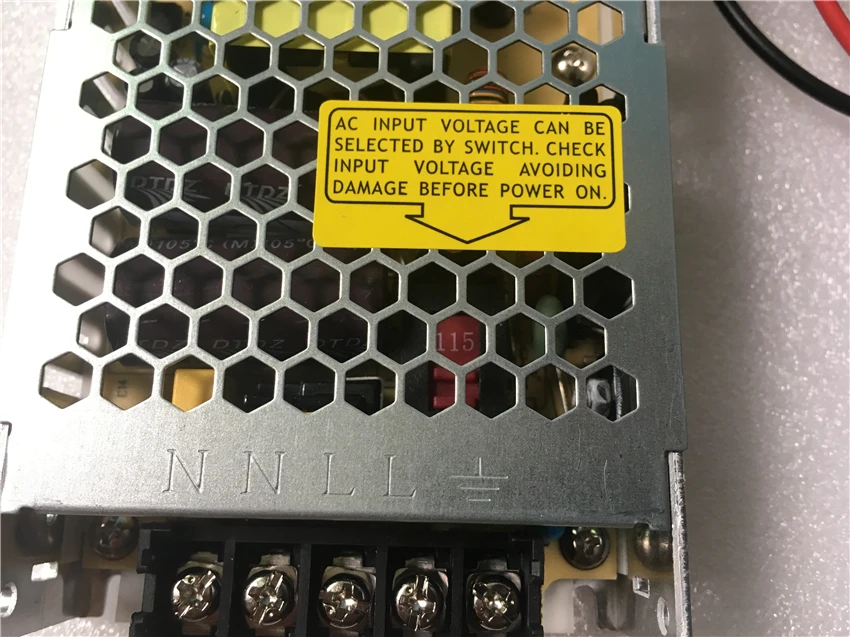 3 Переходник от компьютерного блока питания к разъёму монитора
3 Переходник от компьютерного блока питания к разъёму монитора


 — 8. октября
— 8. октября
 Струкция электроэнергии
Струкция электроэнергии 0019
0019




 Максимальное значение не может превышать 6,8 В при 5 В.
клемма, 15,6В при 12В и 4,5В при 3,3В.
Максимальное значение не может превышать 6,8 В при 5 В.
клемма, 15,6В при 12В и 4,5В при 3,3В. Ан
встроен датчик защиты от перегрева. Датчик срабатывает
при достижении заданной температуры. Это, в свою очередь, закрывает
отключите питание. Такое перегретое состояние обычно
результате внутренней перегрузки по току, перегрева системы из-за
недостаточное внимание к рассеиванию тепла или отказ охлаждающего вентилятора. Если
схема защиты без фиксации, то она должна иметь гистерезис
встроенный, чтобы избежать прерывистого срабатывания.
Ан
встроен датчик защиты от перегрева. Датчик срабатывает
при достижении заданной температуры. Это, в свою очередь, закрывает
отключите питание. Такое перегретое состояние обычно
результате внутренней перегрузки по току, перегрева системы из-за
недостаточное внимание к рассеиванию тепла или отказ охлаждающего вентилятора. Если
схема защиты без фиксации, то она должна иметь гистерезис
встроенный, чтобы избежать прерывистого срабатывания. Самый
материнская плата имеет как минимум один дополнительный 3-контактный разъем для подключения вентилятора.
дополнение к стандартному разъему процессорного вентилятора. Монитор скорости вентилятора
разъем
не нужно подключать к материнской плате для питания
подайте вентилятор на работу. Этот блок питания имеет регулятор скорости вращения вентилятора со встроенным датчиком температуры.
Самый
материнская плата имеет как минимум один дополнительный 3-контактный разъем для подключения вентилятора.
дополнение к стандартному разъему процессорного вентилятора. Монитор скорости вентилятора
разъем
не нужно подключать к материнской плате для питания
подайте вентилятор на работу. Этот блок питания имеет регулятор скорости вращения вентилятора со встроенным датчиком температуры.